Search Console (antes llamada Google Webmaster Tools) es la herramienta de control y análisis básica para empezar la estrategia SEO de tu sitio y comprobar que está funcionando como debería, a las mil maravillas. Vas a ver por qué esta herramienta y sus informes pueden venirte muy bien para que tu sitio web o blog despegue y Google empiece a echarte el ojo. 😉
¡Vamos a ello!
🔹 ¿Qué es Google Search Console? ¿Para qué sirve?
Pues Search Console es un conjunto de funcionalidades o herramientas gratuitas que ofrece Google y con las que puedes optimizar, analizar y comprobar el estado de tu sitio web o blog para que Google pueda “entenderlo” bien y mostrarlo correctamente en sus resultados de búsqueda.
En otras palabras, sirve para supervisar que Google muestra tu sitio web en sus resultados, y además, comprobando que lo hace para las búsquedas que realmente te interesan, ¡ahí es ná!
Vamos, que estas webmaster tools son esenciales para cualquier web; mucho más que otras herramientas (y muy caras, seguro), porque ¿quién mejor que Google para decirte lo que falla o no en tu sitio para mostrarlo en su buscador? 😁
🔹 ¿Cómo se añade una web a Search Console?
Pues lo primero de todo es entrar en la página de Search Console (evidentemente) usando tu cuenta de Google. Es así de sencillo, no necesitas crearte una cuenta especial para Search Console ni nada por el estilo, directamente usas tu email de Google.
Una vez dentro verás la página principal con el resumen del sitio web que tengas añadido (si es que tienes alguno añadido), y si no, te saldrá una pantalla de bienvenida para que empieces añadiendo tu sitio web.
Mi consejo es que nada más crear una web o blog, y lo tengas ya todo preparado para su lanzamiento, antes lo añadas a Search Console echando leches. 🙂
¡Te explico cómo!
🔸 Añadir la propiedad de tu sitio web
Este es el proceso a seguir para añadir y verificar tu sitio en Search Console.
- Si ya tienes sitios añadidos en Search Console, puedes añadir más desde el menú que tienes arriba a la izquierda al hacer clic sobre el nombre del sitio actual. Y después le das a ‘Añadir propiedad’.
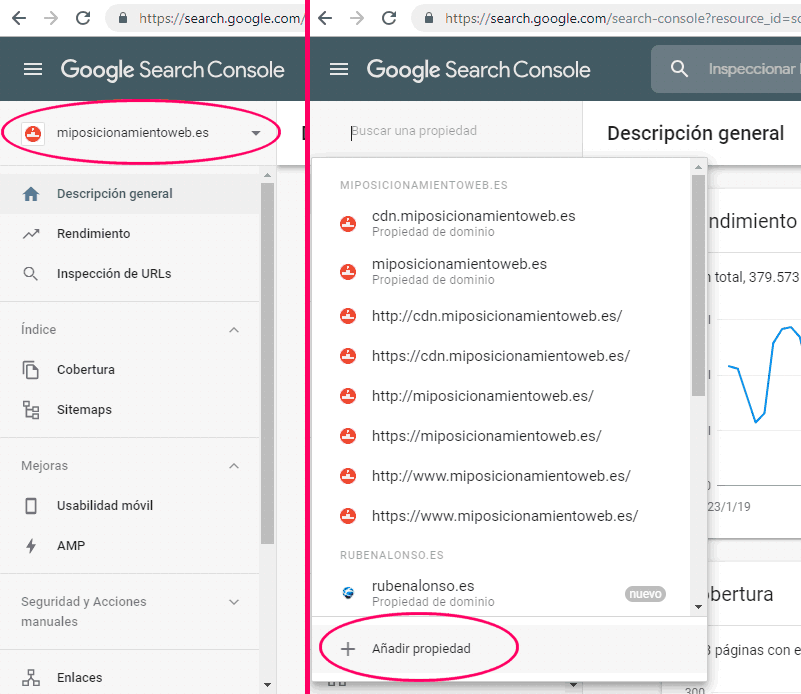
Añadir otra propiedad a Search Console
- Y si aún no tienes ninguno añadido, verás la pantalla de bienvenida con la opción de añadir la propiedad directamente.
Ok, pues verás que es muy sencillo, vamos por partes, como dijo Jack el destripador…
1. Seleccionar el tipo de propiedad
Cuando vas a añadir una propiedad nueva en Search Console te muestra una ventana como la de la imagen y te da 2 opciones:
- Añadir todo el dominio del sitio (con todos los subdominios, con o sin “www”, todas las URLs con http o https, etc.).
- Añadir solo una URL concreta.
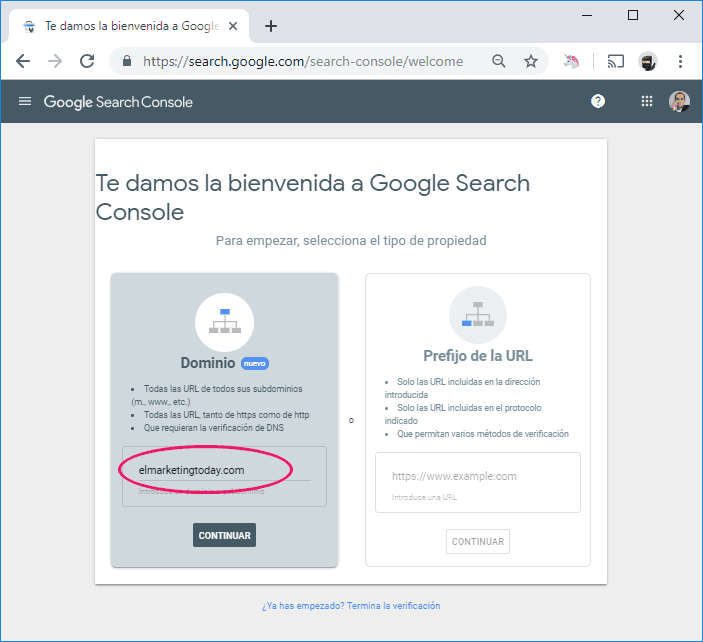
Añadir una propiedad nueva a Search Console
Elige la 1ª opción, porque lo más normal es que quieras añadir tooodo el dominio de tu web para saber lo que pasa con todas las URLs y versiones que pueda tener.
👀 Ojo, si desde Google Analytics tienes pensado asociar tu cuenta con esta propiedad de Search Console (que es lo más normal), te aconsejo que además de añadir el tipo de propiedad Dominio, luego añadas también el tipo de propiedad Prefijo de la URL con la URL exacta de tu sitio (https://loquesea.com).
Por ahora parece que Google Analytics solo “ve” las propiedades de Search Console añadidas como Prefijo de la URL 🤦♂️
En mi caso ya ves que voy a añadir la propiedad del dominio elmarketingtoday.com para que veas cómo se hace. Escribe tu dominio (sin https, ni www, ni nada más) y haz clic en ‘Continuar’.
2. Verificar la propiedad
Ahora toca verificar que efectivamente esa propiedad es tuya (o que la gestionas tú), y para eso hay que seguir los pasos que aparecen en la siguiente ventana.
En este caso, para verificar la propiedad del dominio hay que añadir un registro DNS en ese dominio, que esto dicho así puede sonar complicado, pero tranqui que yo te explico cómo se hace.
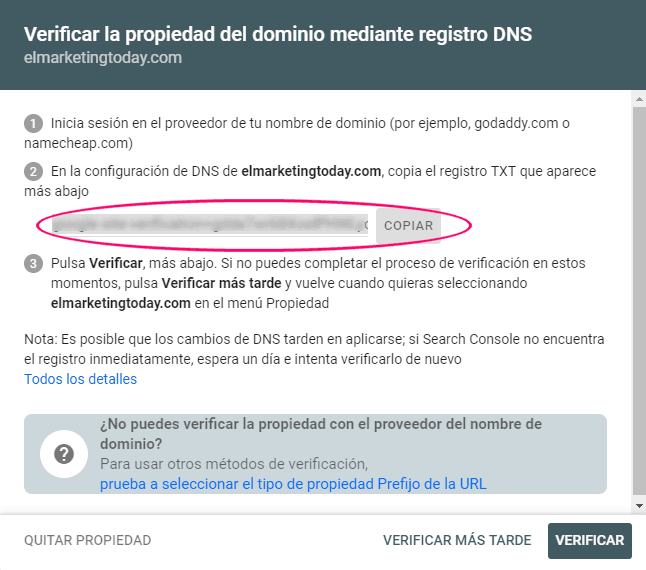
Verificar una propiedad o sitio en Search Console
1) Entra al proveedor de hosting o dominios donde tengas contratado tu dominio, sea el que sea. Y busca el apartado de configuración DNS del dominio si lo tiene o el panel de control de tu hosting (que normalmente es cPanel).
2) En la configuración de los DNS añade el registro TXT que te indica Search Console (el paso 2 que sale en la imagen anterior).
Por ejemplo, en cPanel, busca la opción ‘Zone Editor’ que suele en estar en el apartado de ‘Dominios’, y haz clic ahí.
En la ventana siguiente haz clic en ‘Administrar’.
Ahora en este apartado haz clic en el botón ‘Agregar registro’. En el campo ‘Nombre’ pon tu dominio, en ‘TTL’ te pondrá por defecto 14400 (déjalo así), en ‘Tipo’ selecciona TXT, y en ‘Registro’ es donde tienes que pegar el texto que te salía en la ventana de Search Console y que puedes copiar con el botón ‘Copiar’ (el que viste en la imagen anterior).
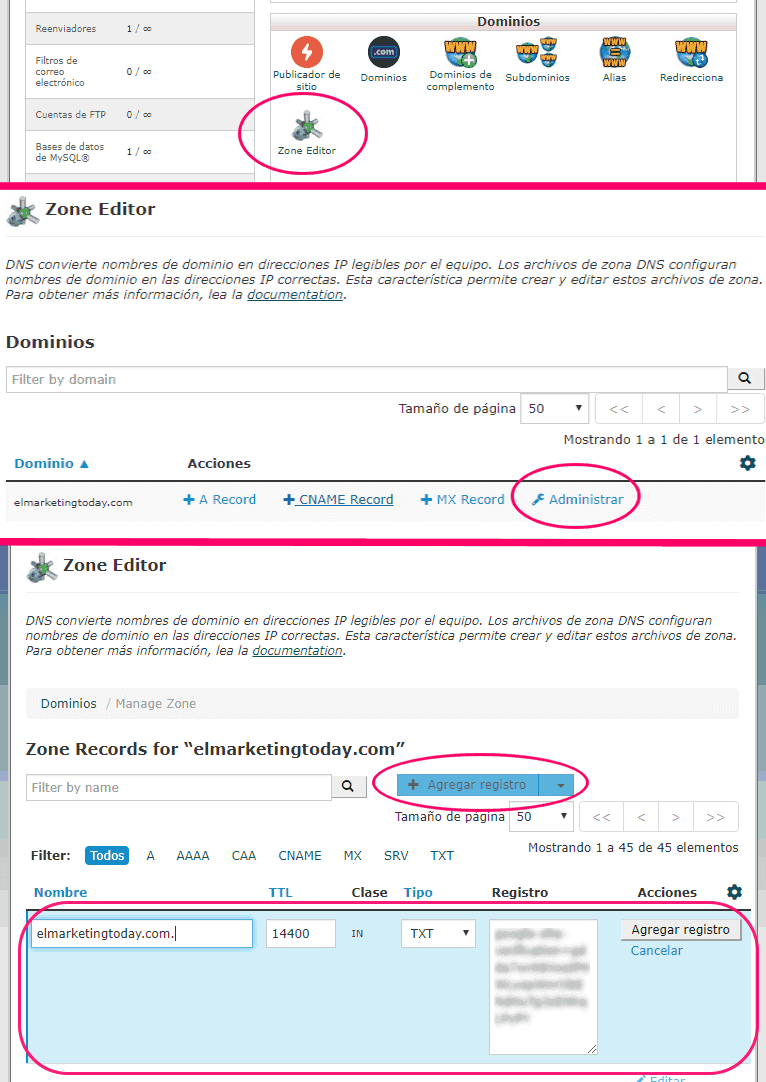
Añadir registro DNS desde cPanel para verificar dominio
Y ya está, le da das al botón ‘Agregar registro’ y ya tienes el registro TXT agregado a tu dominio.
3) Ya solo queda pulsar en el botón ‘Verificar’ de la ventana de Search Console.
Lo normal es que no te lo verifique al momento, porque los cambios que se hacen en el DNS del dominio suelen tardar unas horas (quizá 1 día) en propagarse por la red. Si es así, haz clic en el botón ‘Verificar más tarde’ y así puedes intentarlo después.
Cuando lo hagas, verás un aviso como este:
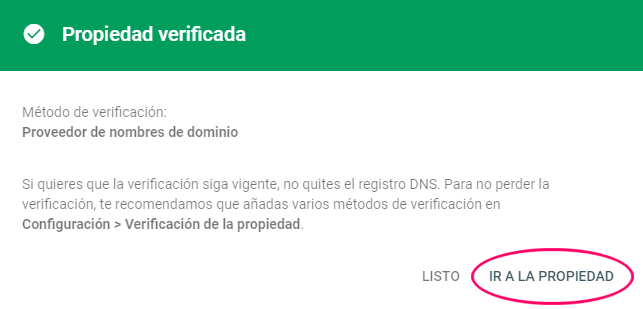
Propiedad verificada correctamente
Además te llegará un email confirmando que efectivamente se ha verificado:
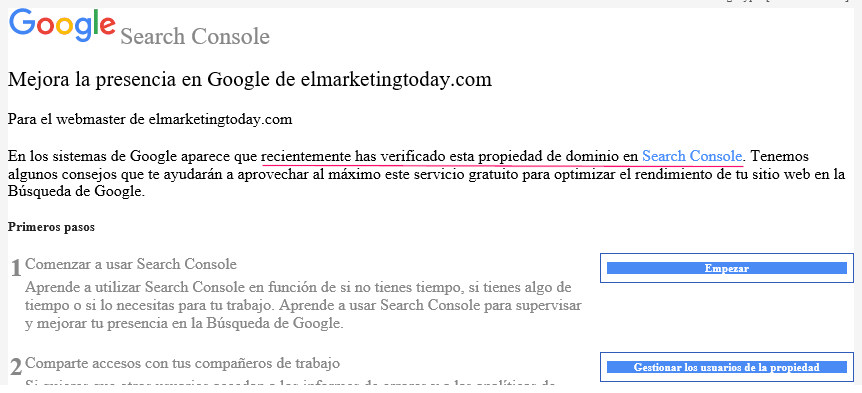
Email recibido una vez verificada la propiedad
¡Y ya tendrás tu propiedad verificada! 😃
Si aún necesitas ayuda, Google te da los pasos para hacerlo en un montón de proveedores. Busca el tuyo en concreto, y si no lo encuentras, pregunta a tu proveedor sin miedo (que para eso le pagas 🙂).
☝ El siguiente paso que deberías dar para ayudar a Google a que encuentre las URLs de tu sitio, es enviar tu Sitemap (el “mapa” de URLs de tu sitio).
🔹 ¿Cómo se usa Search Console?
Ten en cuenta que el objetivo de usar Search Console es optimizar el rendimiento de tu sitio web en la búsqueda de Google. Vamos, que tu sitio esté bien posicionado para lo que debe estarlo.
Así que voy a explicarte las distintas herramientas e informes que trae esta “consola de búsqueda” para que puedas cumplir ese objetivo. Y lo mejor es ir recorriendo las funcionalidades desde el menú principal de Search Console, que lo verás a la izquierda de la pantalla.
👀 Ojo, porque no todas las opciones están disponibles para todos los sitios; dependerá del tipo de sitio que sea, sus características, cantidad de URLs, etc. Pero voy a enseñarte las opciones principales que tienen la mayoría de sitios.
🔹 Descripción general
Esta es la pantalla con el resumen general de tu sitio. Aquí verás las gráficas de los informes más importantes de Search Console:
- Informe de Rendimiento: con datos sobre los resultados en los que aparece tu sitio
- Informe de Cobertura: con datos sobre la indexación de las páginas de tu sitio
- Experiencia: con datos relacionados con la experiencia del usuario en tu sitio
- Mejoras: distintos informes de mejoras según lo que haya encontrado Google en tu sitio
Viene genial porque de un vistazo puedes comprobar si tu sitio web “va bien” o si ha pasado algo extraño, como un bajón en el rendimiento, errores de cobertura, etc.
Puedes entrar a cualquiera de estos informes haciendo clic en el botón ‘Abrir informe’, o puedes entrar también desde el menú principal de Search Console en la izquierda de la pantalla.
👀 Ojo, si acabas de verificar tu dominio es posible que aún no veas datos en ninguno de los informes, pero no te preocupes porque es simplemente que Google tarda unos días en empezar a “recopilarlos” y mostrarlos.
🔹 Inspección de URLs
Una de las funcionalidades más interesantes que tiene Search Console, porque con ella puedes saber el estado exacto de una URL concreta de tu sitio de cara a Google. Te dice si es rastreable, si está indexada, si tiene errores, etc.
Nota
Si no sabes bien qué es esto de “rastreable” o “indexada”, échale antes un ojo a mi guía de SEO para principiantes donde explico de forma sencilla cómo funciona Google. 😉
Para usarla solo tienes que meter la URL que quieras examinar (ellos lo llaman inspeccionar) directamente en el campo de texto que ves arriba del todo de Search Console:
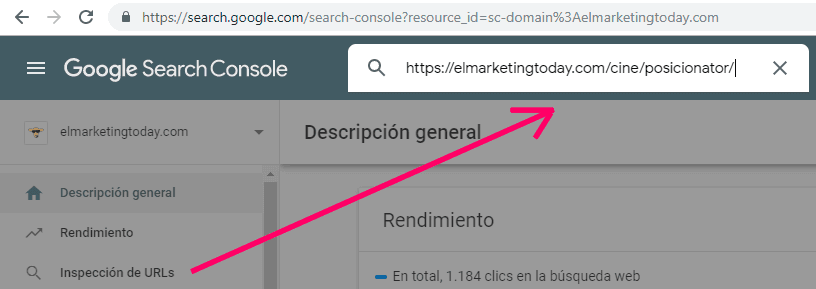
Caja de texto de Search Console para inspeccionar URLs
Al momento empezará a recoger datos del índice de Google para esa URL y te mostrará el informe de su estado actual.
En este caso por ejemplo me dice que la URL que he inspeccionado está indexada en Google pero que tiene algunos problemas. Y fíjate que cada apartado que muestra el informe está relacionado precisamente con otros informes a los que puedes acceder directamente desde aquí también:
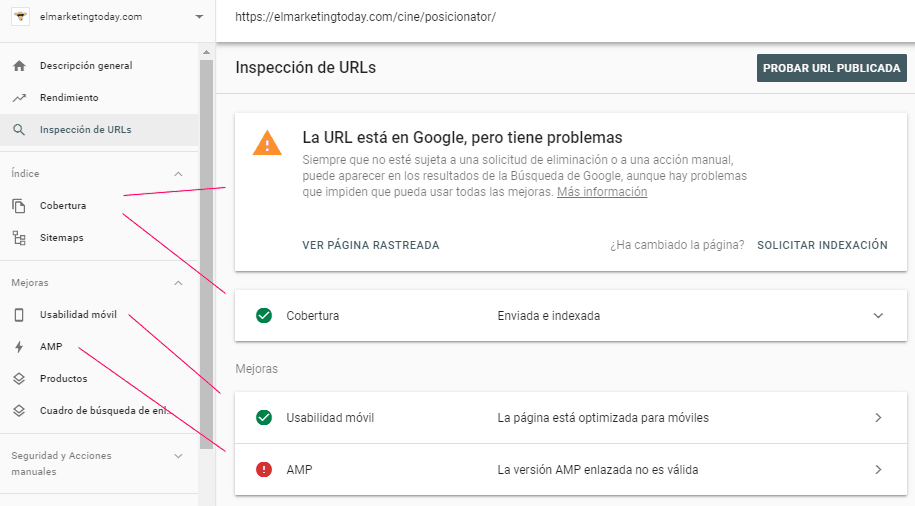
Informe con el resultado de la inspección de la URL
Si además de indexada, la URL está publicada en Google, podrás ver cómo “la ve” Google haciendo clic en el botón de arriba a la derecha que pone ‘Probar URL publicada’. Te abrirá un informe muy parecido con el estado actual de la URL tal y como está ya publicada en Google.
Una opción interesante de este informe es que puedes ‘Ver la página probada’:
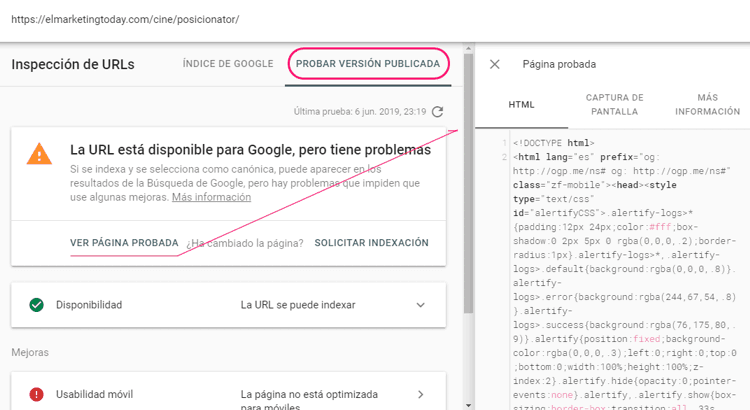
Detalle para ver la página probada por Google al inspeccionarla
De esta forma verás el código HTML que ha “leído” de tu URL, la captura de pantalla de lo que “ve” y otros detalles como su estado HTTP, recursos que ha cargado de la URL, mensajes de JavaScript, etc.
Y otro detalle importante del informe es que tiene un botón con el que puedes ‘Solicitar la indexación’ de la URL en caso de que quieras re-indexarla si ya lo está o hacerlo si la URL aún no está indexada (y Google la pueda rastrear, claro). 🙂
🔹 Rendimiento – Resultados de búsqueda
Este es el informe principal de Search Console, porque muestra cómo le va a tu sitio web en los resultados de Google: por qué resultados aparece, si se hace clic en esos resultados, la posición media por la que aparece, en qué fechas, en qué países…
¡TODO! 😁
Solo con un vistazo a la gráfica puedes ver:
- Clics totales: el total de veces que los usuarios han hecho clic en tu resultado para ir a tu sitio
- Impresiones totales: el total de veces que ha aparecido tu sitio como resultado en las búsquedas
- CTR medio: el porcentaje de impresiones en el que finalmente el usuario hizo clic para ir a tu sitio
- Posición media: la posición media en la que aparece tu sitio en los resultados de las búsquedas
【Puedes mostrar/esconder estas métricas en la gráfica haciendo clic ellas】
En la parte superior del gráfico, verás que tienes muchas opciones (y muy interesantes) para filtrar los datos y compararlos por:
- Tipo de búsqueda: web, imagen, vídeo, noticias…
- Fecha: últimos 7 días, 28 días, 3 meses, 6 meses, 12 meses, 16 meses, personalizado…
- Consulta: con la palabra clave que quieras, que la contenga o no, que aparezca de forma exacta o usando una expresión regular.
- Página: con una URL de tu sitio, que la contenga o no, o que aparezca de forma exacta o usando una expresión regular.
- País: por un país en concreto desde el que se tenga datos de tu sitio.
- Dispositivo: ordenador, móvil o tablet.
- Apariencia en el buscador: resultados enriquecidos, fragmento de reseña, buena experiencia en la página, resultados de AMP no enriquecidos, artículo de AMP, vídeos, aplicación Android, resultados de Web Light, historia web, etc.
Y debajo de la gráfica verás una tabla con toooodo bien detallado por las métricas que tengas seleccionadas y organizado en pestañas de ‘Consultas’, ‘Páginas’, ‘Países’, ‘Dispositivos’, ‘Apariencia en el buscador’ y ‘Fechas’:
Verás que si haces clic en cualquier fila y según la pestaña en la que estés, te filtrará los datos tanto en la gráfica como en la tabla. Una maravilla, la verdad. 👌
🔸 Discover
Este es un tipo de informe de rendimiento concreto para analizar los datos de tu sitio en Discover.
👀 Ojo porque no se muestra para todos los sitios, solo lo tendrán activado los sitios de los que Google muestra resultados en su lista de Discover.
Discover es una nueva lista de resultados en forma de “tarjetas” que puedes ver visitando la página de inicio de Google desde el móvil y en la app de Google para Android.
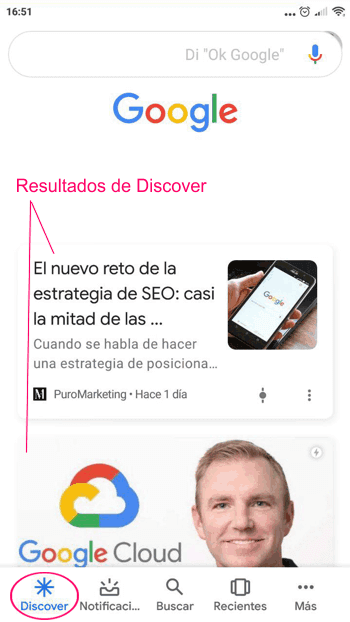
Resultados de Google Discover
Si quieres saber más sobre el tema y cómo puedes aparecer en Google Discover, echa un ojo a este artículo porque no tiene desperdicio. 👌
El informe es casi igual que el informe de rendimiento “normal”, solo que aquí no verás la métrica de Posición media, ya que en Discover no hay un “posicionamiento” como tal en esta lista de resultados.
🔹 Índice
En este apartado verás los informes relacionados con el rastreo y la indexación de tu sitio en Google.
🔸 Cobertura
Con el informe de cobertura puedes saber exactamente en qué estado de indexación se encuentran todas las URL de tu sitio que Google ha visitado (o lo ha intentado).
Muy importante que tu sitio tenga el mismo contenido y se vea correctamente tanto en escritorio (o desktop) como en dispositivos móviles, porque desde hace ya un par de años se aplica por defecto el mobile-first indexing, es decir, que Google rastrear e indexa los sitios por defecto tal y como se ven desde móviles y tabletas.
Para ello en vez de usar el clásico “rastreador” GoogleBot como si viera tu sitio desde un PC, Google usa un Smartphone GoogleBot, que es básicamente como si entrara a tu sitio desde un móvil. 🙂
Verás que la gráfica agrupa las URLs según su estado:
- Error: las páginas que por alguna razón no se han podido indexar
- Válidas con advertencias: las páginas indexadas pero que tienen algún tipo de problema
- Válidas: las páginas indexadas correctamente
- Excluidas: las páginas que no se han indexado de forma intencionada
【Puedes mostrar/esconder estas métricas en la gráfica haciendo clic ellas】
Y en la tabla de ‘Detalles’ verás que agrupa las URLs por los motivos concretos del estado en el que se encuentre; si está enviada e indexada, si tiene errores de rastreo, si no la encuentra, etc.
Si haces clic en uno de estos motivos, podrás ver concretamente a qué URLs les afecta y tendrás más información sobre lo que pasa concretamente.
Aquí por ejemplo puedes ver el detalle de un error del servidor que afecta a 5 páginas:
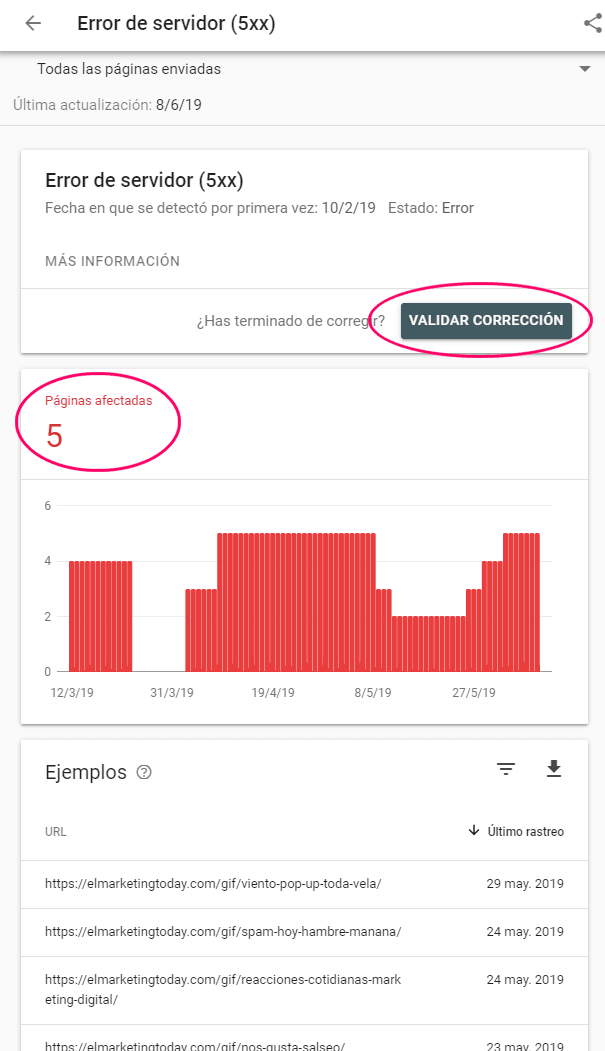
Ejemplo del detalle de un error de varias URLs al intentar indexarlas
Puedes seleccionar alguna de estas páginas afectadas para inspeccionarla y entender mejor cuál es el problema.
Y una vez que lo hayas arreglado, vuelve a este informe para hacer clic en el botón ‘Validar corrección’ y que Search Console pueda comprobarlo (suele tardar unos días). Así no te seguirá dando la lata con que tienes un error. 😊
🔸 Sitemaps
El informe de sitemaps está dentro del apartado Índice de Search Console.
Este tendría que ser el siguiente informe a visitar después de añadir tu sitio a Search Console, porque desde aquí puedes enviar tu sitemap, que es algo así como el “mapa web” de tu sitio donde suelen venir todas las URLs importantes que tiene y que quieres que Google vea.
De esta forma le ayudas a Google a encontrar todo lo que hay en tu sitio y que le sea más fácil rastrearlo para luego indexarlo (y poder mostrarlo en los resultados del buscador cuanto antes, claro).
Comprueba si tu sitio tiene ya un sitemap, y si no, puedes crearlo fácilmente. Dependerá de qué tipo de web/blog, plataforma o gestor de contenidos estás usando:
- Blogger: te genera automáticamente la URL de tu sitemap, que será <tudominio.loquesea>/atom.xml?redirect=false&start-index=1&max-results=500. Por ejemplo para www.rubenalonso.es: http://www.rubenalonso.es/atom.xml?redirect=false&start-index=1&max-results=500.
- WordPress (.com): te genera automáticamente la URL de tu sitemap que será <tudominio.wordpress.com>/sitemap.xml.
- WordPress (.org): tienes un montón de plugins que te generan el sitemap automáticamente. Entre los más usados está Google XML Sitemaps y WordPress SEO by Yoast, que es el que yo uso para mi blog y me crea la URL: miposicionamientoweb.es/sitemap_index.xml.
- Joomla: también tienes un montón de extensiones para que puedas instalar la que prefieras y generar el sitemap de tu web.
- etc, etc… Y si todavía no tienes claro cómo generar el mapa de tu sitio, siempre puedes entrar en www.xml-sitemaps.com y crearlo simplemente con la URL principal de tu sitio. 😉
Una vez que ya sepas la URL de tu sitemap, solo tienes que enviarlo desde este apartado de ‘Sitemaps’ de Search Console:
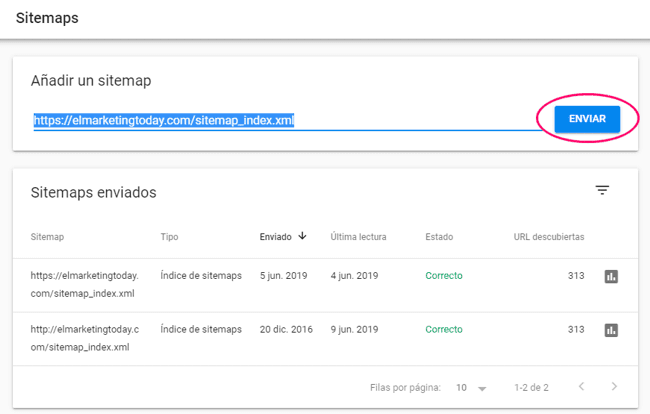
Informe para enviar sitemaps y examinar los que ya se han enviado
No tengas prisa, normalmente hay que esperar unas 24/72 horas más o menos hasta que Google “lea” tu sitemap para luego rastrear las URLs e indexarlas.
En este informe además puedes ver los sitemaps que ya has enviado a Search Console, la última vez que los ha leído Google y el estado en que se encuentran.
Y si haces clic en alguno de ellos (si tienes más de uno, claro), puedes ver más detalles de ese sitemap, como las últimas lecturas que ha tenido, las URLs que se ha descubierto Google, etc.
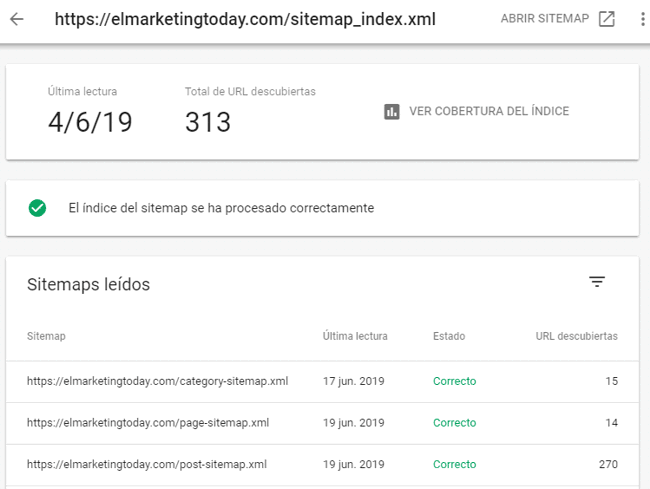
Detalle del sitemap elegido
🔸 Retirada de URLs
Esta es una herramienta de Search Console que a su vez tiene 3 funcionalidades que te explico a continuación.
➤ Retiradas temporales
Sirve para quitar temporalmente de los resultados de Google las páginas o imágenes que tú le digas de tu sitio.
Verás que también te muestra una tabla con las peticiones que hayas hecho ya con la URL que pediste, la fecha y el estado en que se encuentra.
Y si has sido un poco manazas y has pedido que se retire una URL sin querer, no te preocupes que puedes cancelarlo haciendo clic en el botón de los 3 puntitos de la solicitud y luego en Cancelar solicitud. 😁
Como digo, la retirada es temporal; es decir, que Google la quitará durante unos 6 meses desde que acepte tu petición, pero luego si la vuelve a rastrear e indexar la podría volver a mostrar en las búsquedas pasado ese tiempo.
➤ Contenido obsoleto
Sirve para ver las solicitudes que han enviado en los últimos 6 meses otras personas para que Google quite o actualice un resultado de búsqueda de una página o imagen de tu sitio que ya no está disponible en la Web o que está desactualizado.
En este caso la solicitud para retirar contenido obsoleto de otros sitios que no sean tuyos tendrías que hacerla desde esta página de Google y basta con que metas la URL que quieres que Google revise.
Una vez que Google acepte tu solicitud, quitará el resultado de búsqueda si ve que efectivamente ya no existe esa página o imagen, o lo actualizará si ve que existe pero el resultado está desactualizado.
➤ Filtro búsqueda segura
Sirve para ver las solicitudes que han enviado en los últimos 6 meses otras personas para que Google excluya como resultado del filtro de Búsqueda Segura una página o imagen de tu sitio porque han considerado que es contenido inapropiado (como por ejemplo contenido para adultos).
En este caso la solicitud o denuncia de contenido inapropiado de otros sitios que no sean tuyos tendrías que hacerla desde esta página de Google y basta con que metas la URL que quieres denunciar para que Google la revise.
Una vez que Google acepte tu solicitud, quitará el resultado de la Búsqueda Segura si ve que efectivamente es inapropiado.
🔹 Experiencia
En este apartado verás los informes relacionados con la “experiencia” del usuario en tu sitio, como que las páginas cumplan con ciertos requisitos de calidad de cara al usuario, que carguen deprisa o que se vean correctamente desde dispositivos móviles.
🔸 Experiencia en la página
Este es el informe más nuevo que se ha añadido a Search Console. Aquí verás un resumen de lo que Google considera una buena o mala experiencia de usuario en las distintas páginas de tu sitio (desde dispositivos móviles) analizando una serie de indicadores.
Estos son los indicadores que tiene en cuenta:
- Métricas Web Principales (también conocidas como Core Web Vitals)
- Usabilidad móvil (si es mobile friendly -optimizado para dispositivos móviles-)
- Navegación segura (si tiene algún problema de seguridad)
- HTTPS (si un porcentaje relativamente alto de las URL de tu sitio son HTTPS -usan SSL-)
- Experiencia de anuncio (si el sitio no infringe directrices de publicidad, etc.)
👀 Ojo, porque Google ha anunciado que empezará a tener en cuenta esta experiencia en la página para el posicionamiento en los resultados de las búsquedas móviles desde mediados de junio de este año, así que este informe es muy importante.
Y si quieres saber más sobre el tema, échale un vistazo a este artículo de Juan González porque resuelve muuuuchas dudas. 👌
🔸 Métricas web principales
Con el informe de métricas web principales verás si las páginas de tu sitio superan los valores mínimos que considera Google para marcarlas como páginas rápidas al cargarse en ordenadores o dispositivos móviles (lo tiene en cuenta para la “experiencia de página” que viste antes).
Estas métricas son las famosas Core Web Vitals que ha definido Google, y verás que cada una tiene sus propios valores para concluir si una página es rápida, si necesita mejora o si es lenta:
- LCP (Largest Contentful Paint): mide el tiempo de renderizado del elemento de contenido más grande que se vería nada más cargar la página (puede ser una imagen, un párrafo de texto, etc.).
| Rápida | Necesita mejora | Lenta | |
|---|---|---|---|
| LCP | <=2,5 sg | >2,5 sg y <=4 sg | >4 sg |
- FID (First Input Delay): mide el tiempo que tarda la página en responder a la primera interacción del usuario (por ejemplo, que haga clic en un enlace).
| Rápida | Necesita mejora | Lenta | |
|---|---|---|---|
| FID | <=100 ms | >100 ms y <=300 ms | >300 ms |
- CLS (Cumulative Layaot Shift): es una especie de “puntuación” que va aumentando en función de cuánto y cuántas veces cambia el diseño de los elementos visuales que se van cargando con la página (algo que suele ser muy molesto para el usuario). Cuantos más cambios, mayor puntuación y peor valoración.
| Rápida | Necesita mejora | Lenta | |
|---|---|---|---|
| CLS | <=0,1 | >0,1 y <=0,25 | >0,25 |
Si abres el informe de Móviles, verás una gráfica (parecida a la de otros informes de Search Console) donde te muestra las páginas que ha detectado como Rápidas, Lentas o que Necesitan una mejora según los valores que dé para cada una de las Core Web Vitals que te explicaba antes (LCP, FID y CLS).
Y justo debajo verás una tabla con los detalles de los estados en los que se encuentran las páginas de tu sitio, y sobre todo, la métrica que puede estar causando algún problema para que la página se esté marcando como Lenta o que Necesita una mejora.
Puedes hacer clic por ejemplo en una de las filas de Lentas y verás un informe más concreto de qué páginas son y la métrica que lo está causando. Y una vez que soluciones el problema, desde aquí también puedes pedir que las vuelva a evaluar.
🔸 Usabilidad móvil
Con el informe de usabilidad móvil puedes saber si tu sitio tiene problemas al verse desde dispositivos móviles, algo importantísimo hoy en día porque, además de afectar a la “experiencia de página”, cada vez se hacen más y más búsquedas en Google desde móviles y tablets, ¡tenlo en cuenta!
Y justo debajo verás una tabla con los detalles de los posibles errores que tengan las páginas de tu sitio relacionados con la usabilidad móvil:
- si el texto es demasiado pequeño (y no se ve bien desde un móvil)
- si hay botones muy cerca unos de otros
- si el contenido es más ancho que la pantalla del móvil
- etc.
Aquí también puedes hacer clic en cada uno de los errores que te aparezcan para ver exactamente en qué URLs está pasando y validarlos después de haberlos corregido.
🔹 Mejoras
En este apartado verás los informes relacionados con cualquier tipo de mejora que puedas aplicar en tu sitio, como el uso de AMP y de resultados enriquecidos.
🔸 AMP
Con el informe de AMP puedes saber rápidamente el estado de las páginas AMP (Accelerated Mobile Pages) que tengas en tu sitio, por ejemplo si hay errores que puedas solucionar cuanto antes y que no afecte al rendimiento de las búsquedas hechas desde dispositivos móviles (que es donde se mostrará la versión AMP de tus URLs).
Con este informe puedes ir viendo las posibles advertencias o errores de AMP específicos que haya encontrado Google en tus páginas:
- si no se encuentra la versión AMP de la URL
- si está mal puesta la etiqueta canonical en la página AMP
- si se está usando mal alguna etiqueta de AMP
- si falta algún atributo importante
- etc.
【👀 ¡Y ojo, porque si una página AMP tiene errores Google no la indexa!】
Aquí también puedes hacer clic en cada una de las advertencias o errores que te aparezcan para ver exactamente en qué URLs está pasando y validarlos después de haberlos corregido.
💡 Una buena idea es probar siempre cualquier cambio que hagas en tus páginas AMP con esta herramienta de Google antes de esperar a que te lleguen los avisos de error a Search Console, y así te aseguras que se mostrarán correctamente.
👀 Ojo porque AMP es un formato que recomienda Google precisamente para tener una buena experiencia de página en tu sitio.
En mi caso no hay más que comparar los resultados que me da la misma página en su versión “normal” y su versión AMP (la que verán los usuarios si entran desde una búsqueda hecha desde el móvil).
Versión no AMP
Versión AMP
🔸 Resultados enriquecidos
Dentro del apartado de Mejoras de Search Console verás una serie de informes que tiene un icono como este y que suelen ser para los distintos resultados enriquecidos que haya encontrado en tu sitio.
Los resultados de búsqueda enriquecidos son un tipo concreto de resultados “especiales” que pueden aparecer en las búsquedas de Google para tu sitio, siempre y cuando hayas “marcado” la información necesaria con los llamados datos estructurados, que son una serie de “etiquetas” (en formato JSON) usando la sintaxis de Schema.org.
Por ejemplo, si en tu sitio web enseñas cómo hacer un bizcocho borracho (muy típico de mi tierra, Guadalajara), puedes añadir los datos estructurados que indica Google para recetas donde le pones el nombre de la receta, los ingredientes, la duración, calorías, los pasos para hacerla, etc.
Y luego al buscarla en Google podría salir un resultado tan chulo como este:
☝ Si tienes WordPress, también puedes usar plugins como Schema Pro o Rank Math Pro (el plugin SEO que uso yo) para que te sea mucho más fácil añadir estas etiquetas en tu sitio sin necesidad de saber si quiera qué es JSON. 😊
Como te decía, en este apartado solo verás informes de los resultados enriquecidos que se hayan podido “leer” de tu sitio y que además sea un tipo de resultado enriquecido admitido por Google, que ahora mismo son más de 30 como puedes ver aquí, como por ejemplo:
- Evento: para marcar eventos indicando fecha, lugar, etc.
- FAQ: para marcar una lista de preguntas frecuentes con respuestas relacionadas sobre un tema concreto.
- Verificación de datos: para marcar declaraciones de terceros.
- How-to: para marcar los pasos o instrucciones de una tarea, como por ejemplo hacer un nudo de corbata.
- Oferta de empleo: para marcar ofertas de empleo indicando posición, lugar, tipo, jornada, etc.
- Logotipo: para marcar la imagen que se mostrará como logotipo en los gráficos de conocimiento de Google.
- Podcast: para marcar podcasts y que se puedan reproducir directamente.
- Producto: para marcar páginas de productos indicando disponibilidad, precio, opiniones, imágenes, etc.
- Página de preguntas: para marcar páginas con preguntas y respuestas de los usuarios.
- Receta: para marcar recetas indicando nombre, tiempo de preparación, calorías, imágenes, ingredientes, etc.
- Cuadro de búsqueda de enlaces de sitios: para marcar un cuadro de búsqueda en tu sitio que aparece directamente en los resultados de Google.
- Etc.
Y dentro de cada uno de estos informes verás la gráfica y la tabla de detalles de URLs descubiertas por Google que tienen ese resultado enriquecido, y agrupadas por las que tienen errores, las que están validadas pero con advertencias y las que están validadas completamente.
Este sería un ejemplo del informe de resultados enriquecidos de tipo “Producto” en mi blog:
Y aquí también puedes hacer clic en cada una de las advertencias o errores que te aparezcan para ver exactamente en qué URLs está pasando y validarlos después de haberlos corregido.
【👀 ¡Corrige todos los errores para que Google pueda mostrar correctamente los resultados enriquecidos!】
🔹 Seguridad y Acciones manuales
En este apartado verás los informes relacionados con cualquier tema relacionado con la seguridad de tu sitio y posibles acciones manuales que hayan tomado los revisores de Google con tu sitio (¡esperemos que no! 🙂).
🔸 Acciones manuales
Este informe podría ser uno de los más importantes de Search Console si tu sitio web ha sido penalizado de forma manual, es decir, si un revisor humano de Google entiende que tu sitio no cumple con la famosa guía de directrices de calidad para webmasters.
Si esto ocurre, y en este informe ves que tienes alguna penalización manual, parte de tu sitio o tu sitio al completo podría perder posiciones o directamente desaparecer de los resultados de Google (dependerá del tipo de infracción que hayas cometido). 😲
En este informe verías una tabla con las acciones manuales que tenga o haya tenido tu sitio alguna vez.
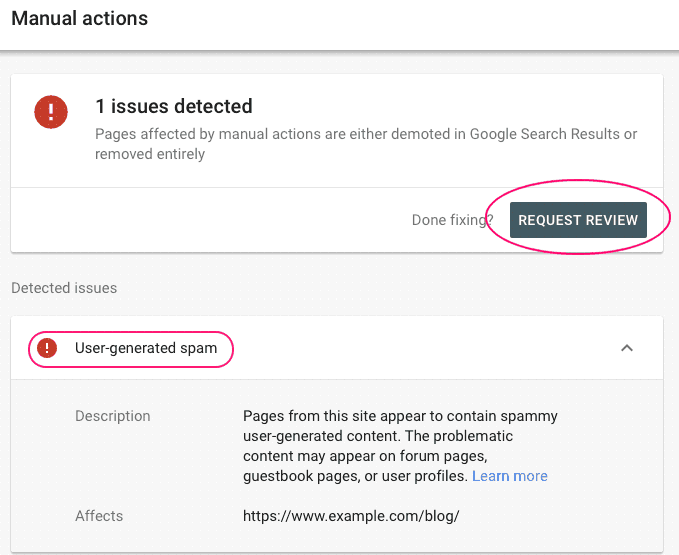
Ejemplo de Google de una acción manual por spam
Aquí tienes una lista de acciones manuales que podría aplicarte Google como spam, enlaces artificiales, texto oculto, etc., y cómo puedes arreglarlas (aunque no suelen ser muy claros…).
Haciendo clic en la penalización que tengas en el informe, verás más información sobre la razón de la penalización, las URLs afectadas y los pasos a seguir para solucionarla.
Y cuando hayas corregido todo, puedes solicitar una revisión explicando detalladamente lo que has hecho para resolverlo. Un revisor lo validará, y si todo está bien, te quitará la penalización; un proceso que puede tardar días e incluso semanas…
Pero lo mejor, sin duda, es hacer las cosas bien desde el principio para tener este informe bien limpito, tal y como lo tengo yo. 😉
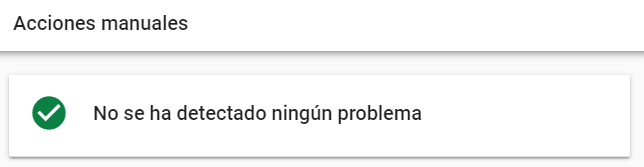
Ejemplo del informe de acciones manuales sin penalizaciones
Importante
Si acabas de comprar tu dominio o sitio web y al añadirlo a Search Console ves que tiene penalizaciones manuales, siento decirte que tienes que arreglarlos tú, porque a Google le da igual si te lo han vendido así ya… 🙁
Por eso, antes de comprar un dominio, es importante comprobar si tiene ya alguna penalización y ahorrarte ese jaleo.
🔸 Problemas de seguridad
En este informe Google te avisa si ha encontrado algún tipo de problema con la seguridad de tu sitio que puede perjudicarte a ti o a los usuarios de la web, como por ejemplo si te la han hackeado.
Es importantísimo que resuelvas todo lo que puedas encontrar en este informe, porque tu sitio podría estar causando serios problemas a las personas que lo visitan, además de ser fatal para tu posicionamiento web, la reputación de tu sitio y la experiencia en la página. 😲
En este informe verías una tabla con los problemas que tenga o haya tenido tu sitio alguna vez.
Aquí tienes una lista de errores de seguridad que podría haber detectado Google en tu sitio como que esté infectado por software malicioso, que lo hayan pirateado, que esté suplantando una identidad para pedir datos personales, etc., y cómo puedes solucionarlos.
Haciendo clic en el problema de seguridad que tengas en el informe, verás más información sobre la causa, las URLs afectadas y los pasos a seguir para solucionarlo.
Y cuando hayas corregido todo, puedes solicitar una revisión de seguridad explicando detalladamente lo que has hecho para resolverlo. Un revisor lo validará y te avisará si lo aprueban; un proceso que puede tardar varios días.
Así que lo mejor, es tener también este informe bien limpito. 😉

Ejemplo del informe de problemas de seguridad sin problemas detectados
🔹 Enlaces
Hoy en día los enlaces (el link building) son parte fundamental del SEO y por eso este informe es tan interesante, porque con él puedes sacar mucha información sobre los enlaces externos e internos de tu sitio.
🔸 Enlaces externos
En este sub-apartado puedes ver informes y detalles concretos de los enlaces que tiene tu sitio desde otros sitios distintos (externos al tuyo), como por ejemplo:
➤ ¿Cuáles son mis páginas más enlazadas?
Pues no tienes más que echar un vistazo directamente a la tabla de Enlaces externos > Páginas más enlazadas desde páginas externas, donde se ordenan de mayor a menor por la cantidad de enlaces que tiene.
Y si haces clic en alguna de las páginas verás una tabla más detallada con los sitios web externos que más enlaces tienen a esa página.
➤ ¿Qué sitios web tienen más enlaces al mío?
Para verlo tienes directamente la tabla de Enlaces externos > Sitios con más enlaces que apuntan a tu sitio, ordenados de mayor a menor por la cantidad de enlaces que tienen.
Y si haces clic en alguno de los sitios verás una tabla más detallada con las páginas de tu sitio más enlazadas por ese sitio en el que has hecho clic.
➤ ¿Qué texto de enlace se usa más para enlazar mi sitio?
Pues nada más sencillo que verlo directamente en la tabla de Enlaces externos > Texto de enlace más frecuente con el que se enlaza a tu sitio. Que por cierto, este “texto de enlace” también se conoce como anchor text.
🔸 Enlaces internos
Y en este otro sub-apartado de los Enlaces puedes ver informes y detalles concretos de los enlaces que tiene tu sitio desde tu propio sitio (de forma interna), como por ejemplo:
➤ ¿Cuáles son las páginas más enlazadas dentro de mi sitio web?
Pues no tienes más que echar un vistazo directamente a la tabla de Enlaces internos > Páginas internas más enlazadas de tu sitio, donde se ordenan de mayor a menor por la cantidad de enlaces que tiene.
Y si haces clic en alguna de las páginas verás una tabla más detallada con las páginas internas de tu sitio que enlazan a esa página.
🔹 Ajustes
En la pantalla de Ajustes de Search Console básicamente verás la configuración de la propiedad, las estadísticas de rastreo y el apartado Acerca de (donde además tiene un botón para quitar la propiedad de Search Console).
🔸 Configuración de la propiedad
Verificación de la propiedad
Si haces clic en esta opción puedes comprobar si efectivamente tu propiedad está verificada y el método que hayas usado para hacerlo, que en este caso ya ves que se ha usado el que te explicaba en este apartado del principio.
Usuarios y permisos
Al entrar en esta opción verás que apareces tú como Propietario y puedes añadir usuarios nuevos si le das al botón azul Añadir Usuario.
También puedes hacer clic en los 3 puntitos para gestionar los administradores de la propiedad de la que seas el propietario, claro. 😊
Luego a esos usuarios que añadas les puedes dar permisos para tener un acceso completo (pueden hacer casi lo mismo que el propietario) o restringido (le limita ciertas opciones y en algunos informes solo pueden leer los datos).
Asociaciones
Aquí puedes asociar tu propiedad de Search Console con otros servicios de Google como Google Analytics, Google Ads, YouTube, aplicaciones del Asistente de Google, apps Android de la Google Play Store, etc.
Basta con hacer clic en el botón Asociar del servicio en concreto (en este caso por ejemplo con Google Analytics) y seguir los pasos que te vaya indicando.
Cambio de dirección
Esta es una funcionalidad muy interesante de Search Console porque desde aquí le puedes “avisar” a Google de que YA has cambiado el dominio de tu sitio web, por ejemplo, de dominioviejo.es a dominionuevo.com.
👀 Ojo, no lo uses para cambios de protocolo (por ejemplo un cambio de http a https), sino para avisar de un cambio “completo” de tu sitio de un dominio a otro.
Y recuerda que esta funcionalidad es para “avisar” a Google, así que úsala después de haber hecho el cambio y teniendo en cuenta estos pasos que aconseja Google.
🔸 Rastreo
Estadísticas de rastreo
Este informe es uno de los más interesantes de Search Console aunque esté tan “escondido” dentro de la herramienta, porque con él puedes ver una gráfica con la cantidad de rastreos que hace Google en tu sitio, si tarda mucho en responder, si tiene algún problema al hacerlo, etc.
En el apartado de Hosts verás las solicitudes de rastreo por cada subdominio que encuentre en el dominio de tu propiedad, por ejemplo si tienes una tienda en el subdominio tienda.tudominio.com o un blog en el subdominio blog.tudominio.com.
Realmente esta gráfica está más pensada para sitios grandes o que por lo menos tienen más de 1.000 páginas, porque en estos sitios Google prioriza las páginas que rastrea para ahorrar recursos fijando lo que se conoce como el crawl budget o presupuesto de rastreo.
Aun así, para sitios pequeños también puede venir bien por si descubres algún fallo que encuentra Google (páginas 404, etc.) a la hora de rastrear tu sitio. 😉
🔸 Acerca de
Rastreador de indexación
Con el cambio oficial al mobile-first indexing del que te hablaba antes, Google muestra en este apartado el rastreador principal o bot que usa para “leer” tu sitio (y luego poder indexarlo). Además te dirá desde qué fecha lleva usando ese rastreador en tu sitio. 🤖
Fecha de la propiedad
Aquí simplemente te dice desde que fecha está añadida la propiedad de tu sitio en Search Console. Y también hay un botón por si quieres quitarla.
Pues ahora que ya sabes cómo usar Search Console, queda lo más importante de todo: usarlo.
¡A darle caña! 😉
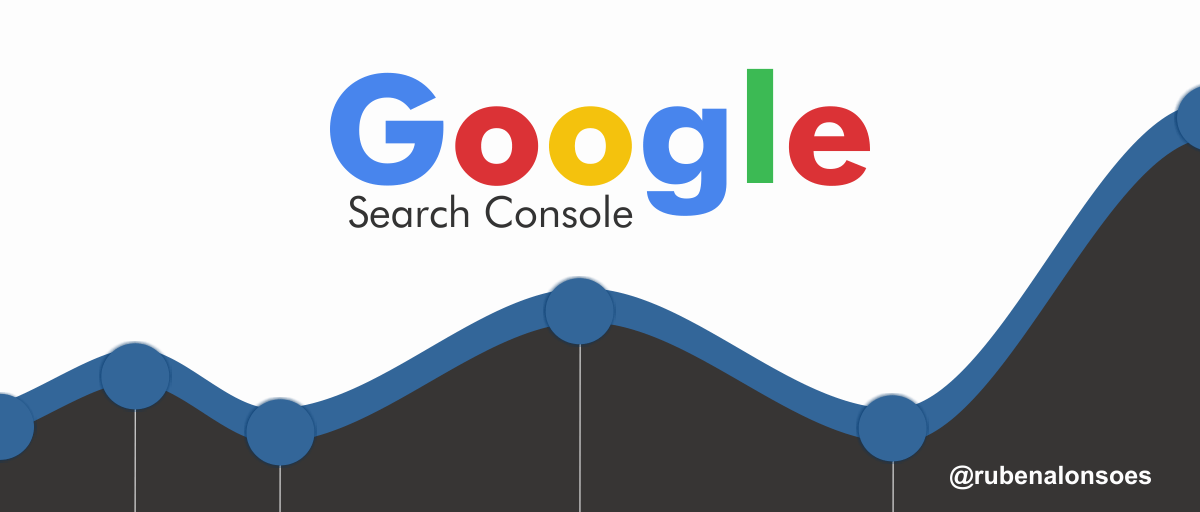
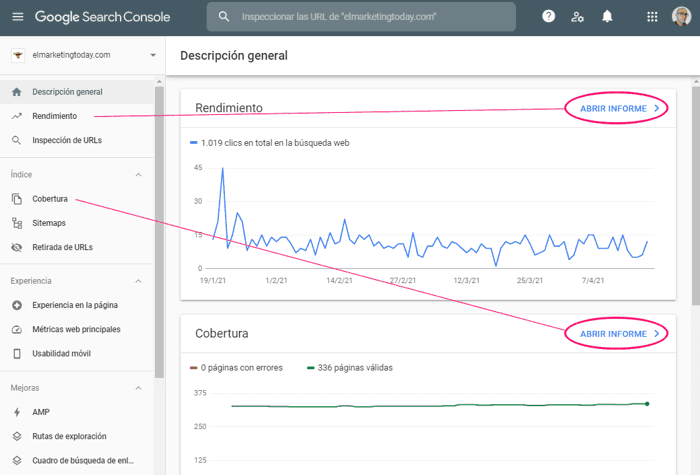
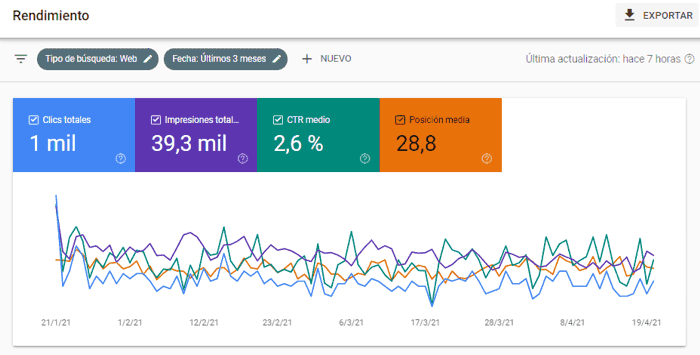
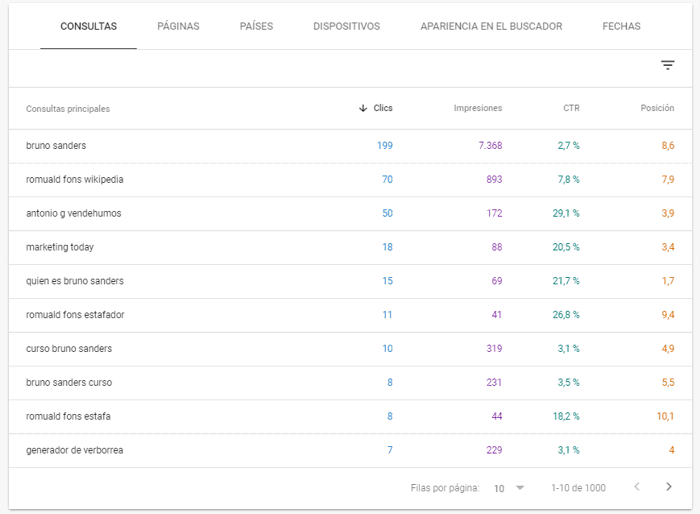
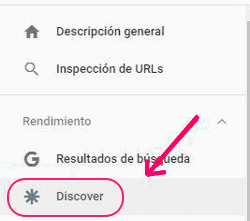

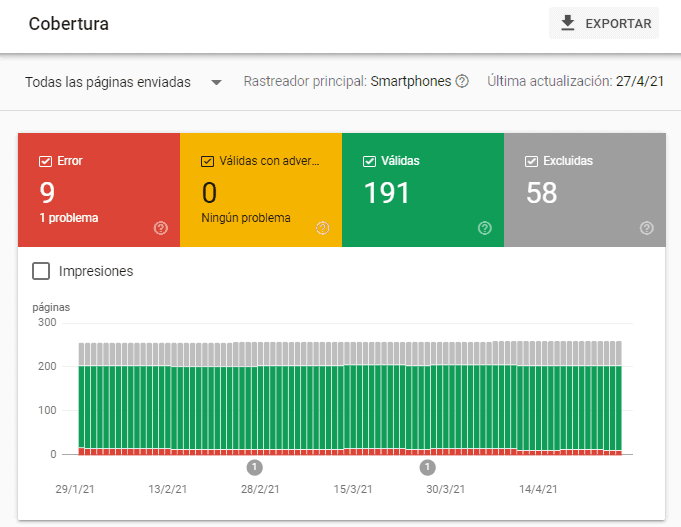
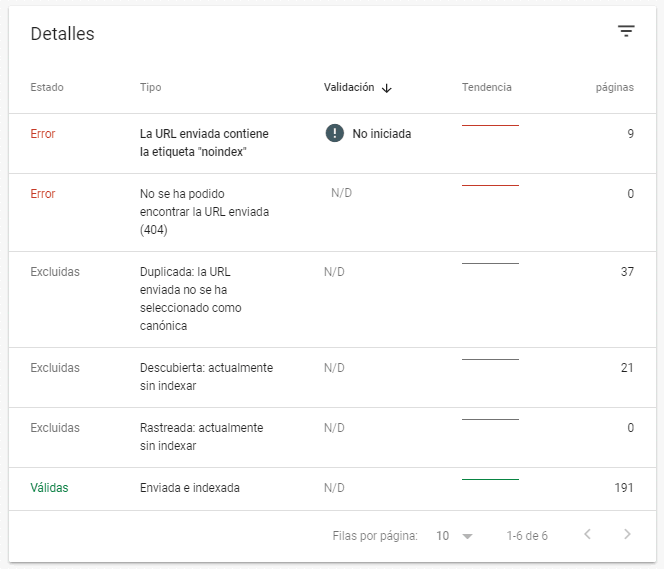
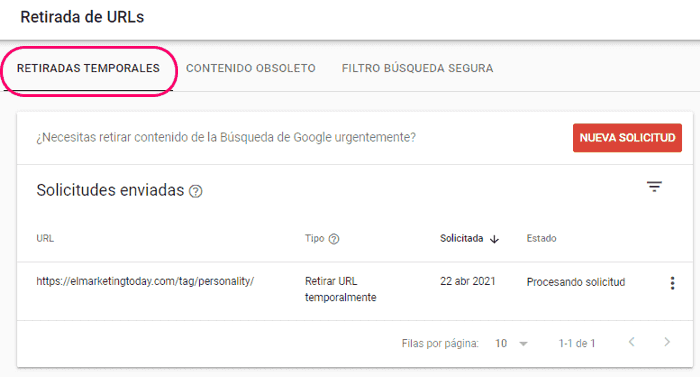
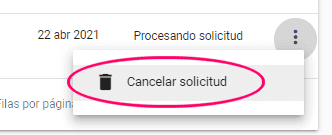
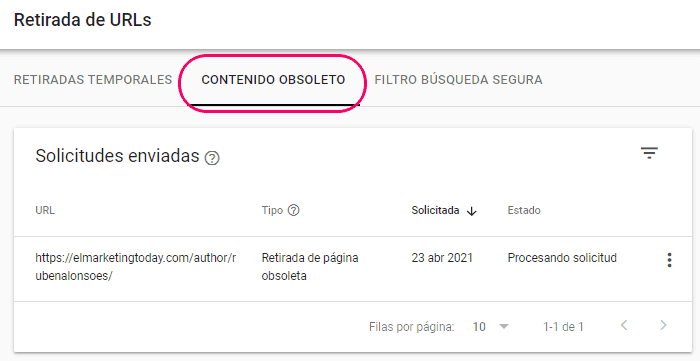
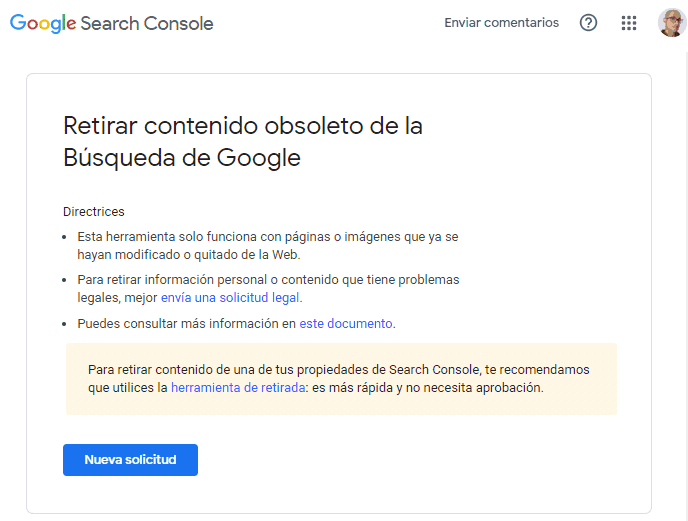
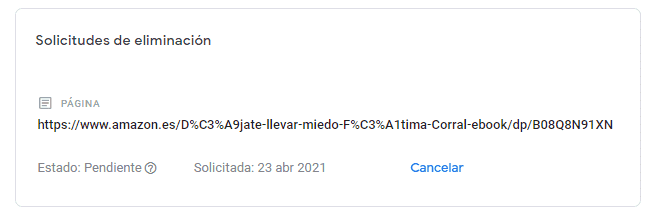
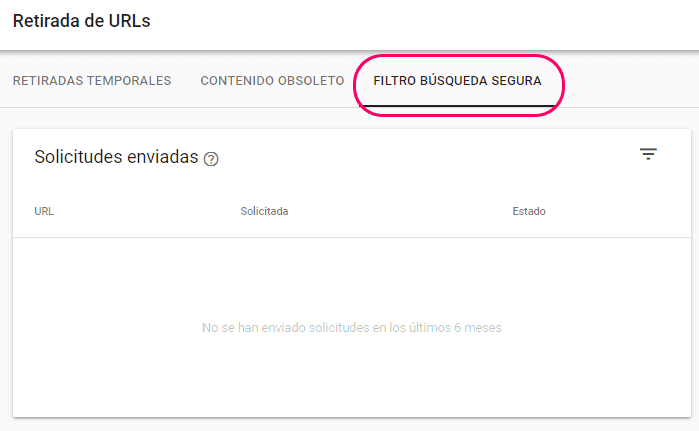
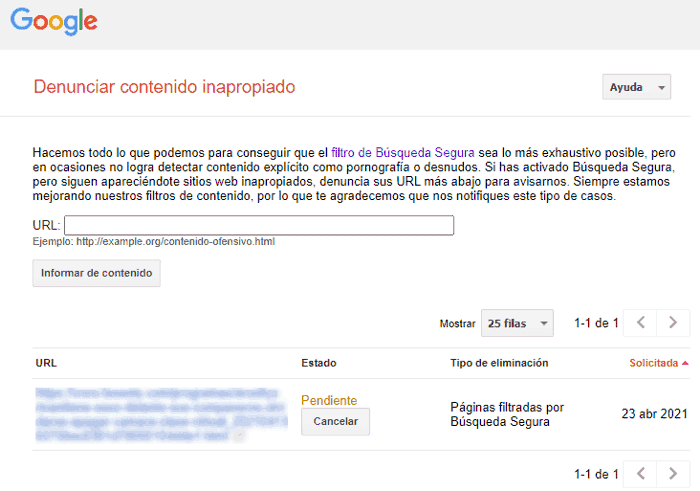
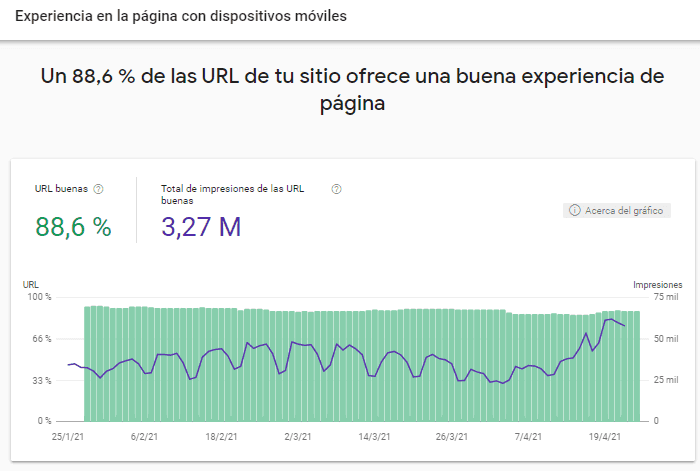
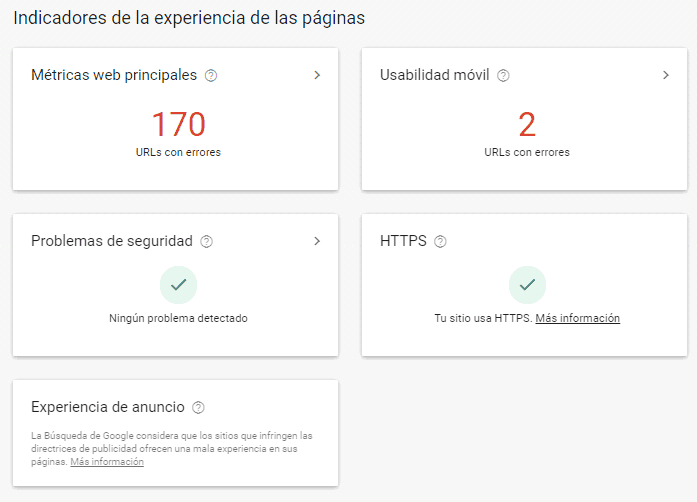
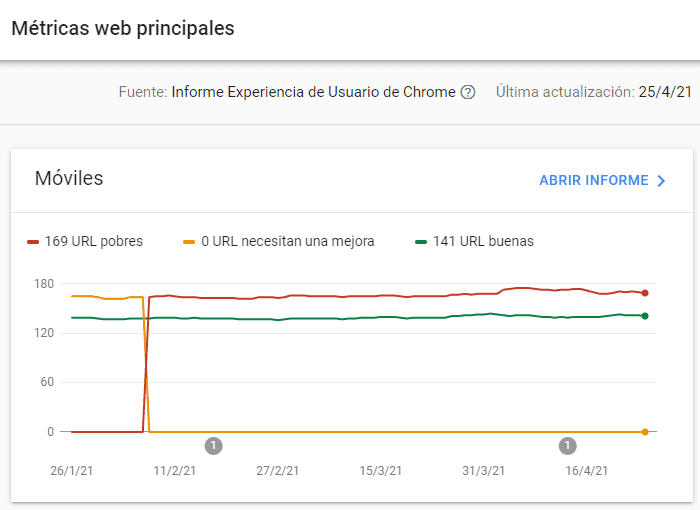
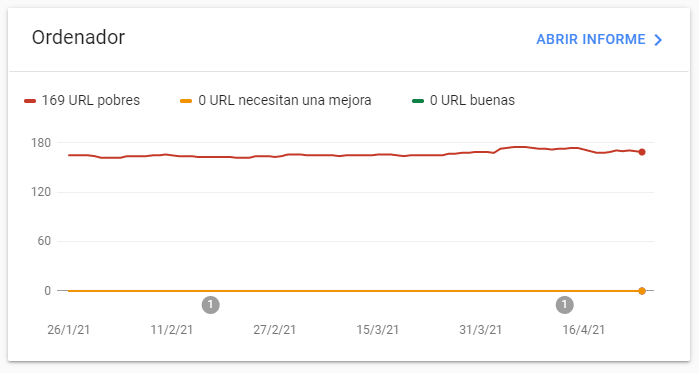
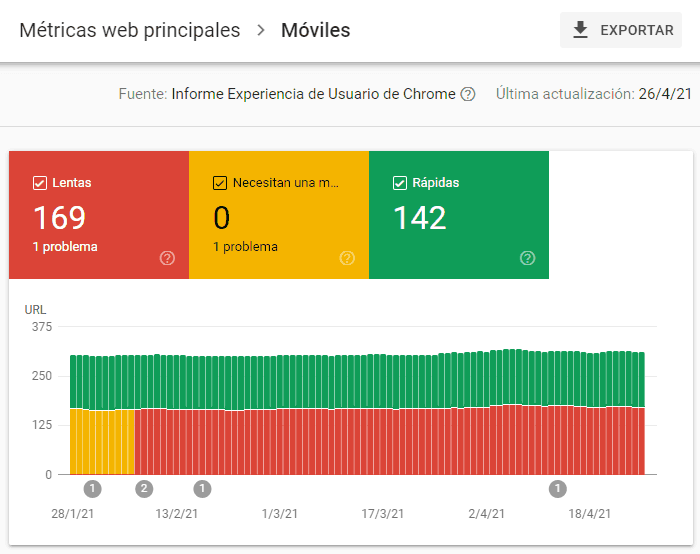
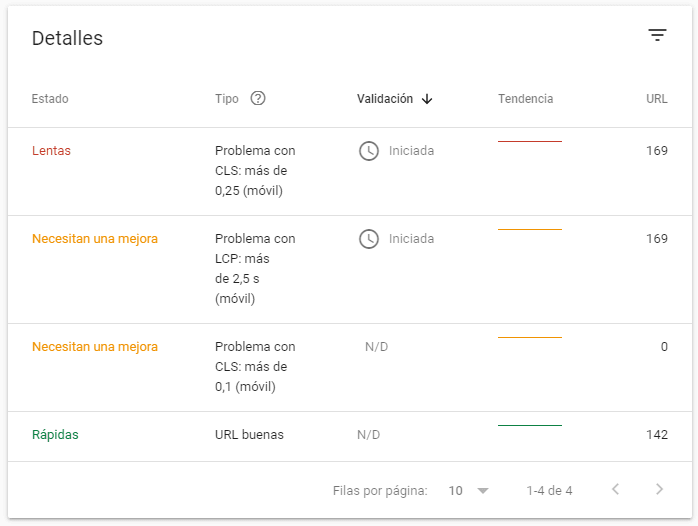
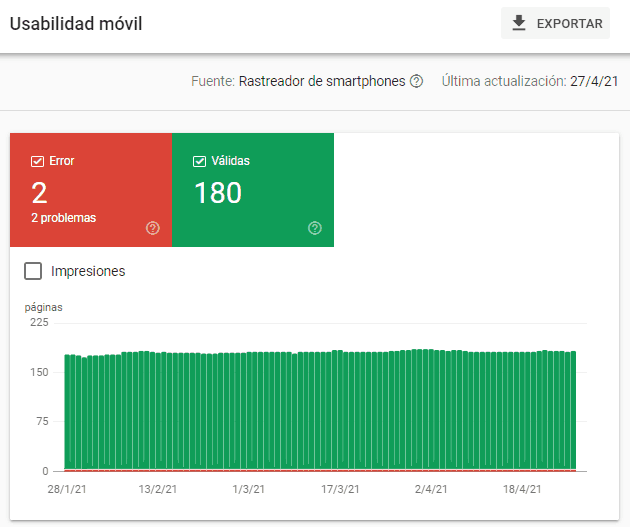
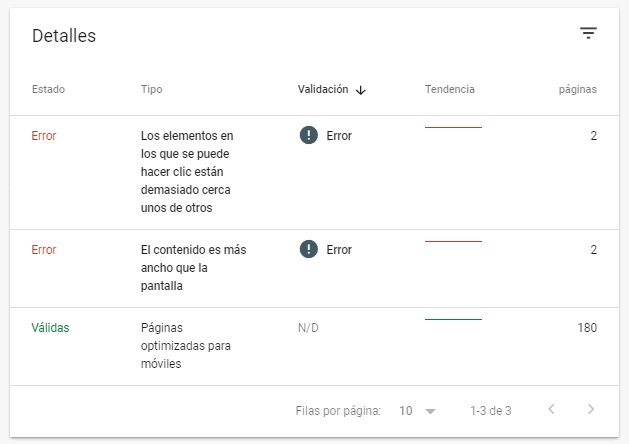
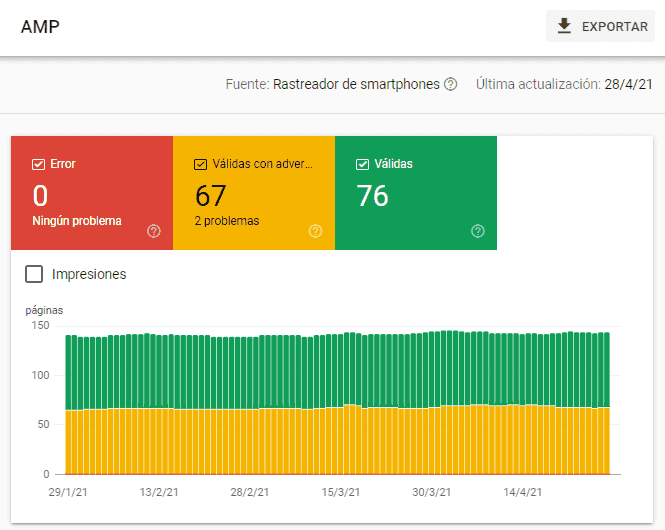
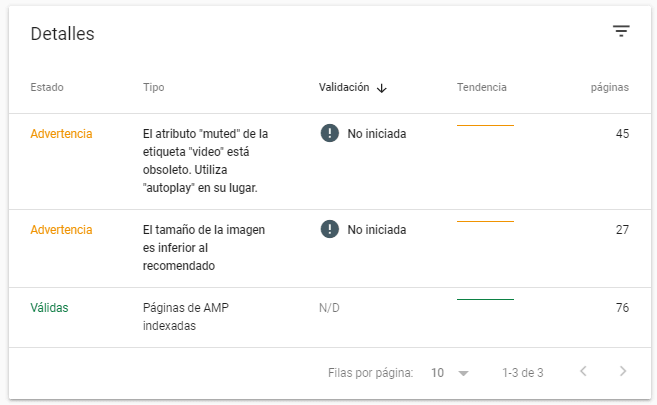
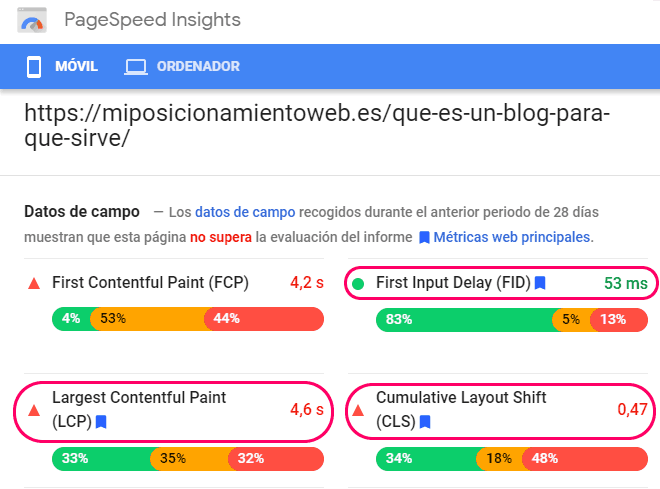
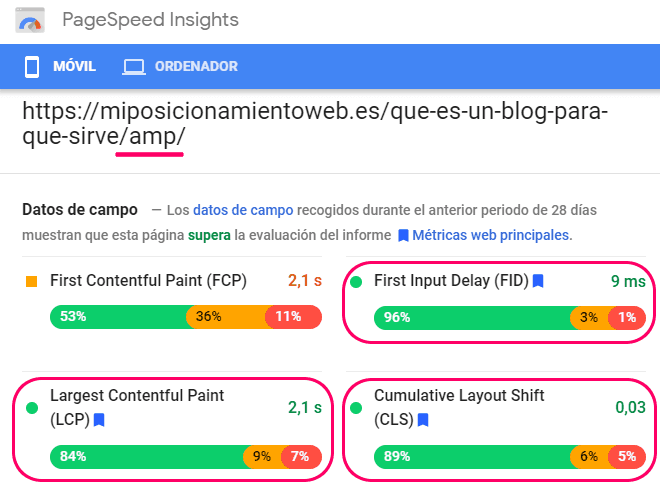
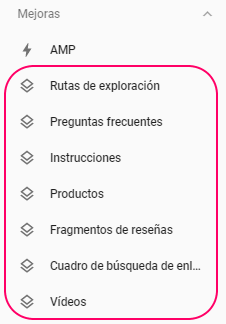
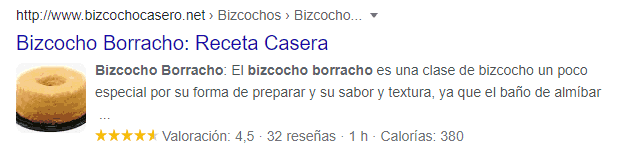
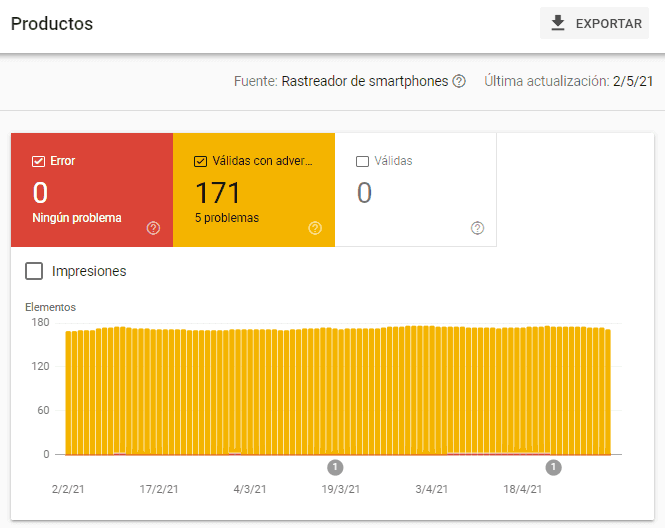
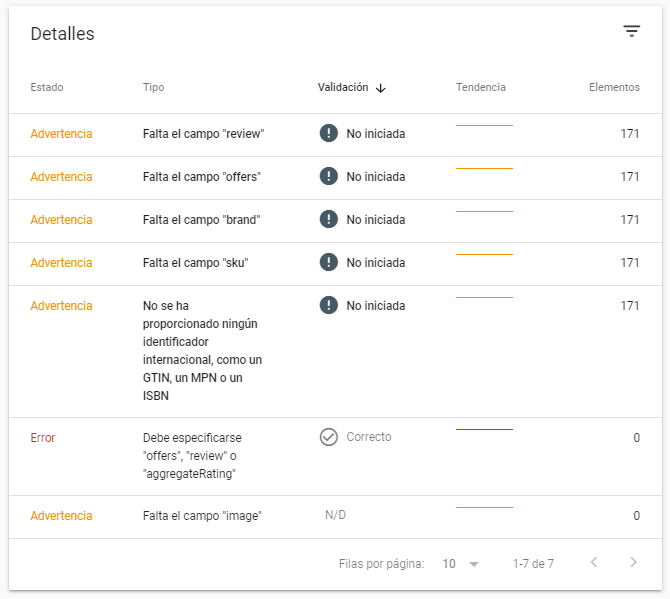
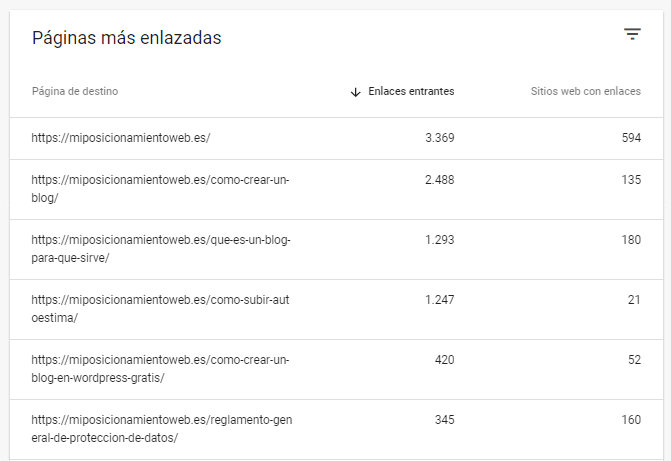
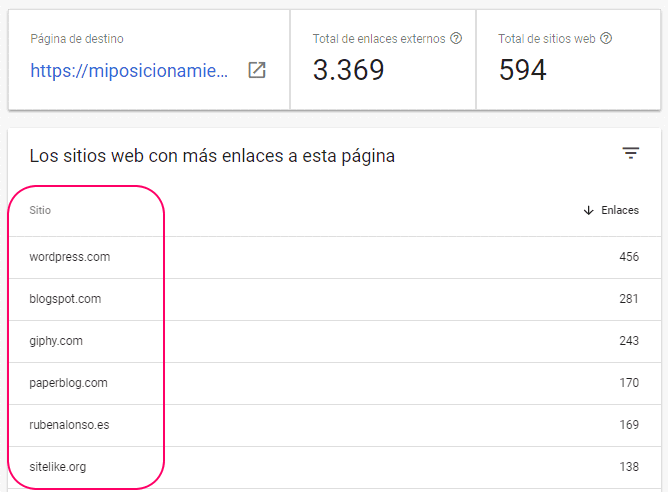
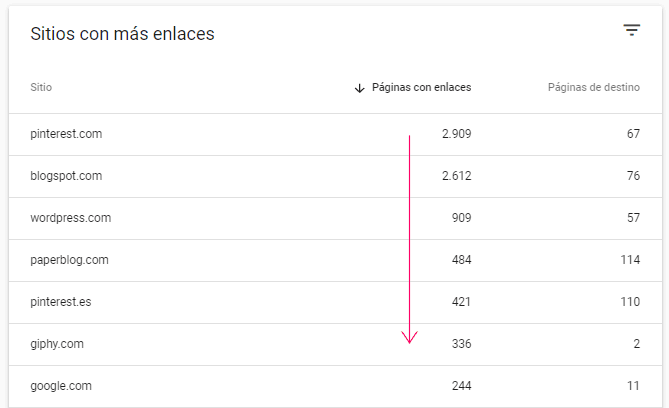
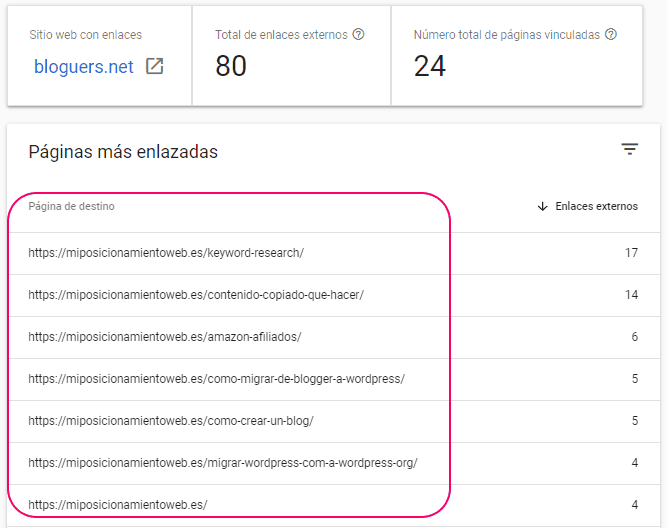
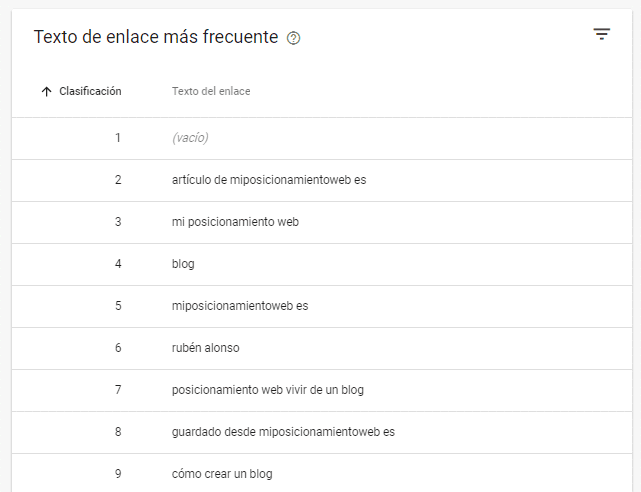
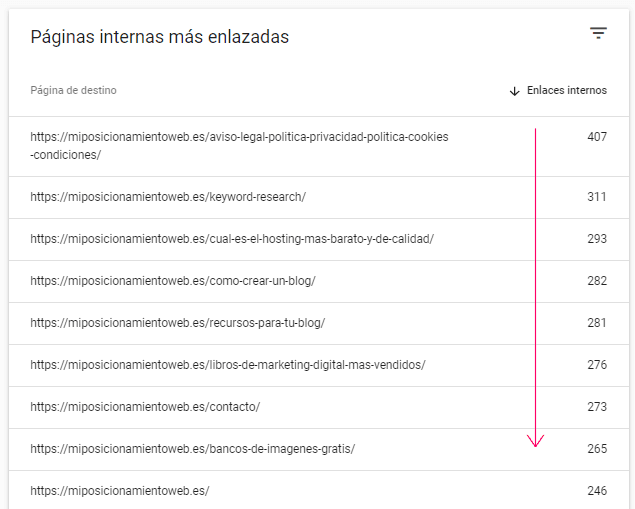
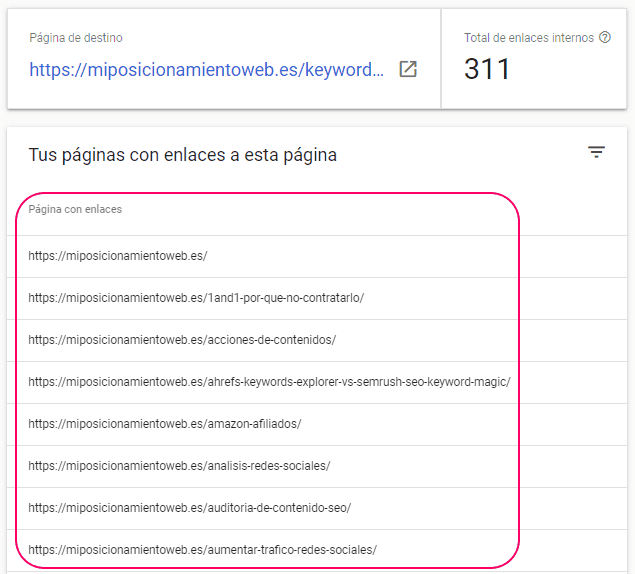
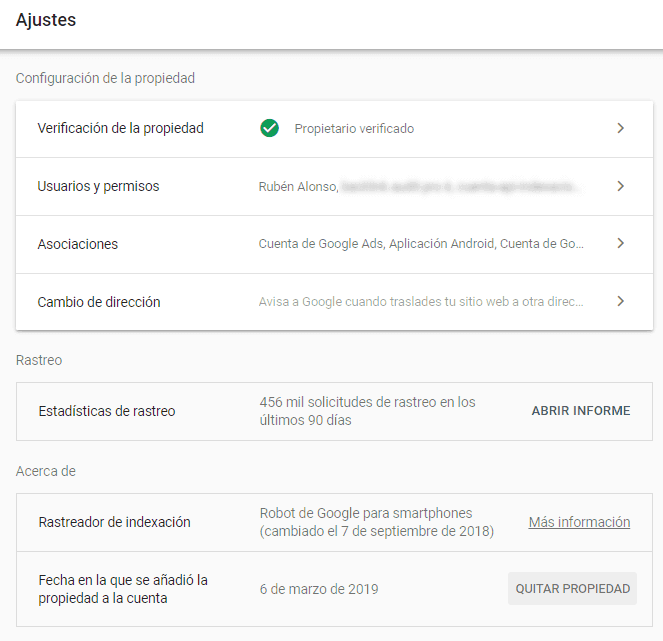
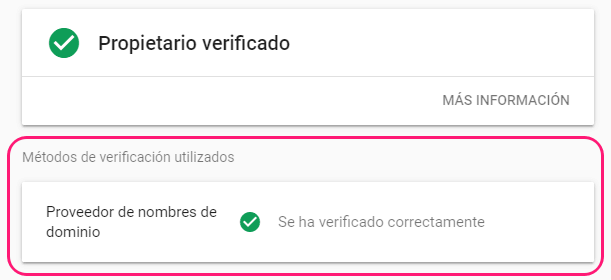
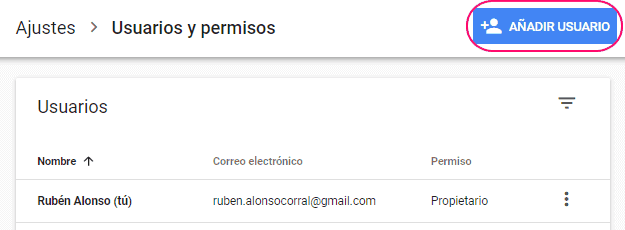
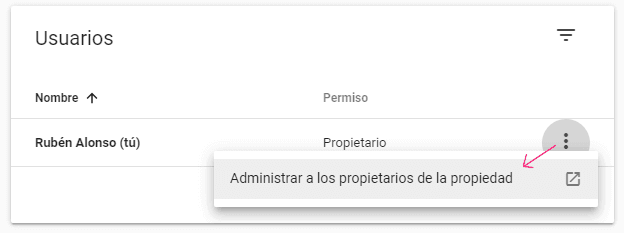
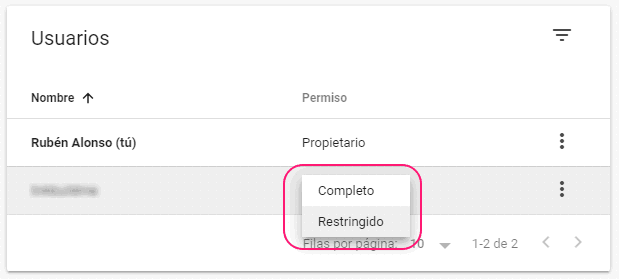
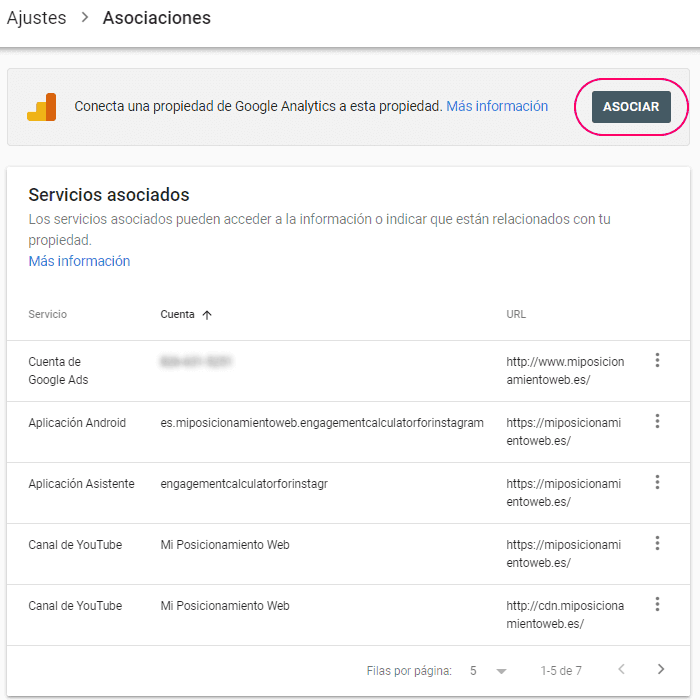
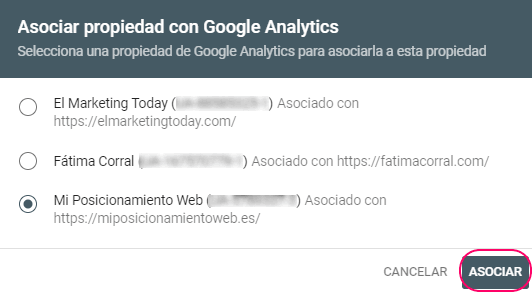
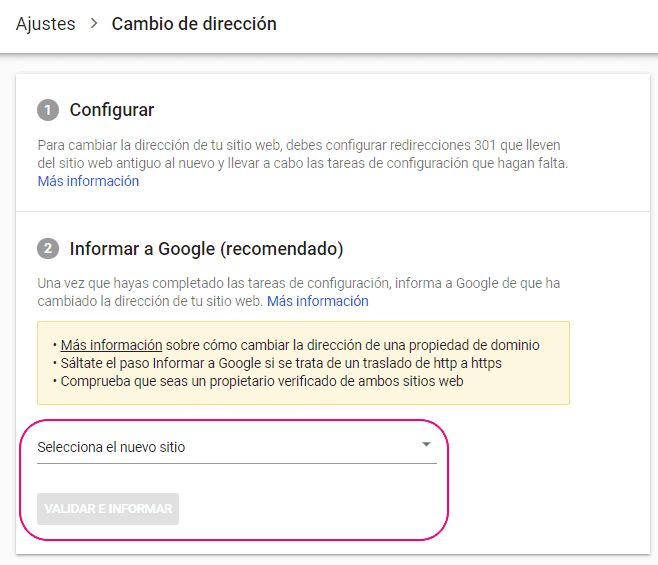
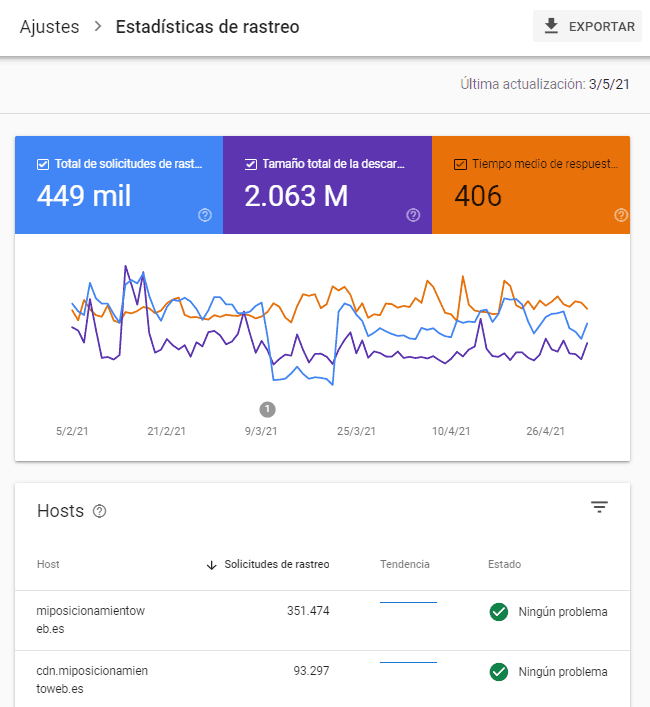
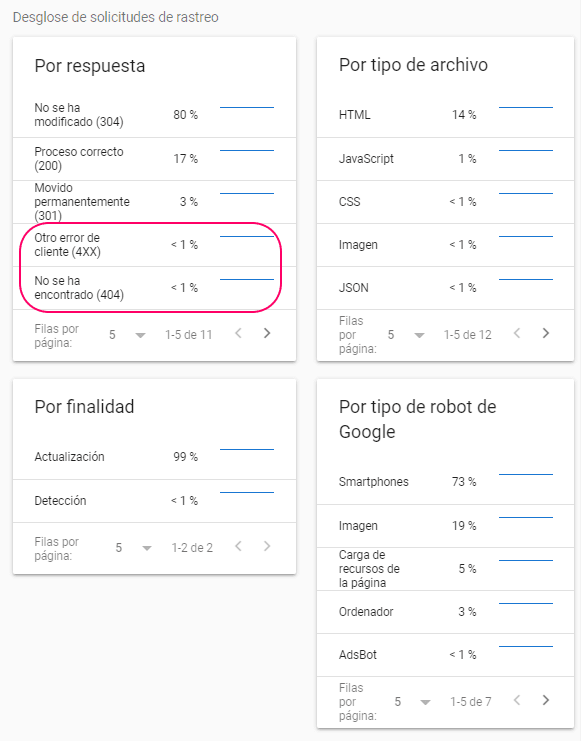


¡Este tutorial de Google Search Console para principiantes es simplemente fantástico! Como alguien que recién está comenzando a sumergirse en el mundo del SEO y la optimización de motores de búsqueda, este artículo ha sido una verdadera joya.
Muchísimas gracias por tu comentario Christian! ☺️
Madre mía, menuda guía. Poco más que añadir. Gracias por el currazo, Rubén!
Gracias a ti por leerla y por el comentario Edu!! 🙂
Buena info. pero tengo una duda, hay que lanzar el sitemap con htpp y hattps?
me tiene loco esto. Gracias de antemano
Gracias Jordi!
No, solo con la versión “principal” de tu sitio, que seguramente sea la https. Piensa que de tu sitio web en verdad solo puede haber una versión, de hecho si entrabas a tu sitio web con http debería redirigirte automáticamente a la versión https.
Espero no haberte hecho más lío aún Jordi! jeje.
Hola Ruben, muchas gracias por tu respuesta. lo que no entiendo tampoco es este error La propiedad no está en tu cuenta
Dispones de la verificación para ver sc-domain://, pero no está en tu cuenta.
si esta en mi cuenta… jajaja, maldito google
Buenas Jordi!
mmm, prueba a verificar la propiedad del dominio completo (no solo la versión https de tu web). No sé si lo tienes así… QUé método de verificación usaste?
Buenos días. lo he verificado con las tres formas que hay.
hace 15 años las cosas iban mejor con este tema, ajaja. ya me diras alguna opcion, te lo agradezco
La verdad es que es raro, no te sabría decir Jordi… ¿Cuándo te sale concretamente ese error, al intentar hacer algo concreto?
Son paginas que google las tiene como excluidas y no se ni porque, le doy a verificar con robots y me sale ese mensaje. raro raro raro
Haz una cosa, además de añadir (y verificar) tu dominio en Search Console, agrega también una propiedad con la versión principal de tu web (con https y no sé si la tienes con o sin www).
En decir, que en tu Search Console aparezca que tienes como propiedad tu dominio y también la “versión principal” de tu sitio. A ver si así te funciona.
Gracias Ruben voy a volver a verificar todo. Sabes de alguien que pueda hacer remoto a mi equipo? pagando claro esta
Pues mira, puedes contactar por ejemplo con este socio de confianza a ver si te puede echar un cable: https://miposicionamientoweb.es/presupuesto-seo/#jesuslopez
A no ser que el cache me la este jugando, que podria ser.
Puedo contactar contigo de una manera privada?
ahora veo que en mi sitio no aparece con http ni https solo www.
Hola Ruben, como siempre sorprendiendo al publico. Tengo una consulta espero me puedas ayudar, sucede que a un sitio (money site) le he metido unos 50 enlaces aprox, pero de esos solo 4 están en webmastertols, ¿como hago o que se debe hacer para que los 50 enlaces aparezcan en google search console?
Saludos!
Buenas @disqus_B6Dscj5S5n:disqus !
Pues realmente no puedes hacer nada, es Google Search Console quien “decide” mostrar los enlaces que según ellos (Google) dicen que han encontrado, pero no te preocupes porque se vean o no en la herramienta, seguramente los tengan en cuenta también. Seguro que si revisas el sitio con otras herramientas de enlaces, es posible que los veas. 🙂
Un saludo!
Hola Ruben, una consulta, si tengo 3 webs, y entre ellas se enlazan entre si.. no debería meterlas en GSC?
pues depende, si las usas para hacer una especie de PBN entonces no, claro, ni tampoco deberían de tener la misma IP, etc… Ahora bien, si es porque tienen sentido que estén enlazadas a nivel de negocio, no debería de pasar nada.
Fíjate en grupos de webs de noticias, de blogs (como los de Weblogs, Uncomo, etc.) que se enlazan entre sí y me juego el pescuezo que tienen todos sus sitios integrados en SC jeje.
Un saludo!
Hola Rubén! google search console me da advertencias para un producto: Falta el campo “aggregateRating”, Falta el campo “review”, Falta el campo “brand”, No se ha proporcionado ningún identificador internacional, como un GTIN, un MPN o un ISBN. El caso es que lo que ofreco es un servicio por lo que las 2 ultimas advertencias no las puedo arreglar. El rating y el review, en woocommerce están activados así que tampoco se como solucionarlo. Me puedes ayudar? Graciasde antemano!
Buenas @merche_p_rez:disqus !
En principio por esas advertencias no hay problema, en todo caso la del aggregateRating es más interesante porque al ser producto es la que hace que salga luego las estrellitas en las SERPs, que quedan muy llamativas y mejora el CTR. No sé si usas algún plugin SEO o alguno con marcado de Schema, por ejemplo tienes el plugin de Rank Math que se combina genial con Woocommerce para este tema, échale un ojo y me dices!
Gracias a ti por comentar Merche. 🙂
Alguna recomendacion de empresa de posicionamiento SEO para una empresa de traduccion jurada?
Buenas Francisco, pues los socios que recomiendo para temas de SEO los puedes encontrar aquí: https://miposicionamientoweb.es/presupuesto-seo/
Ya me contarás!
Hola Rubén. Un saludo desde Chile al fin del mundo. Te felicito por esta tremenda información y como nos hizo falta desde el 1 Abril después del cambio de algoritmo. Google CAMBIO TODO y en especial esta herramienta. Hoy solicita RENDIMIENTO WEB y nosotros logramos optimizar y tus lectores pueden leer https://seopartners.cl/errores-tecnicos-en-su-web/
Nosotros hablamos y posteamos hasta EL HOLOCAUSTO DIGITAL silencioso. y con ejemplos de e commerce y web institucionales. Ahora medimos a casi un semestre del cambio sitios en ESPAÑA para un post de invitado y hoy 28 de Agosto Movistar.es tiene un 6%, Elcorteingles.es un 59%,Zara.com.es un 24% y tenemos Agencias y pymes con valores similares. Malas métricas ( el gigante lo advirtió ) , perderán o no posicionaran contenidos Y TIENE LA RAZÓN. El o los crawler lo primero que leen HOY, es el Rendimiento de una web por que de ello depende lo que indexen. Si tiene malas métricas implica que no esta alineada PARA SATISFACER LA NAVEGACIÓN DE SUS USUARIOS que es el espíritu de Google. si fueses el CEO de Google permitirias que posicionen contenidos páginas que tengan menos de un 80% de CALIDAD o Rendimiento. FACIL DE ENTENDER.
Si me aceptas un post como invitado, podriamos exponer el alcance que tiene, ni lo imaginan y parte lo hemos escrito en nuestra web.
Miguel
Muchísimas gracias @disqus_1h37nWUkkl:disqus por tan buena información y por tus palabras!!
No puedo estar más de acuerdo.
Creo que Google se acerca cada vez más y más a los objetivos que se marcó desde que nació para ofrecer resultados útiles y de calidad al usuario, porque cada vez tiene herraientas y procedimientos más potentes para conseguirlo.
Ahora mismo tengo cerrado el acceso a autores invitados, con excepciones de algunos que ya han participado antes en el blog para actualizar algunos artículos o temas relacionados, lo siento Miguel, pero mil gracias de todas formas!
Un abrazo!
Buen artículo oye soy nuevo en esto v el dominio, en ‘TTL’ como lo pongo tal cual o con www o http? ME lo explicas?
Gracias @disqus_rsBURJ85Zf:disqus !
En el registro de TXT de las DNS tienes que meter tu nombre de dominio tal cual en el campo nombre (como en la imagen que sale en el post), sin el www ni el https. Y en el campo TTL es un número que suele estar con un valor por defecto como por ejemplo 14400, déjalo así. 🙂
Buenas. Intento verificar mi sitio mediante Search Console. Ya coloqué el html la web pero al darle al botón de veritifcar me dice que “No se ha encontrado tu archivo de verificación en la ubicación en la que debería estar”. Lo he hecho con Webempresa tal y como me dijeron.
Qué raro @disqus_zALS6MESfo:disqus, has probado a intentar abrir ese fichero HTML en el navegador web usando la URL de tu sitio web? Prueba a ver si lo puedes ver directamente con / en el navegador, porque si no lo ves entonces Search Console tampoco lo vería.
Ya me dirás!
Ya está. Resulta que estaba el dominio en otra carpeta distinta. Gracias. Por cierto recomiendas hacer uso de analytics para ver las estadísticas o sirve las que salen en Search Console?
Me alegro de que ya esté solucionado @disqus_zALS6MESfo:disqus !
Sí, sin duda te recomiendo Analytics, porque no es lo mismo que Search Console ya que no mide por ejemplo las visitas directas, las que vienen de redes sociales, de otras webs, etc. 🙂
Ánimo!
Buenas tardes, he llegado a tu web buscando sobre un problema que tengo en google search console, mi problema es que en rendimiento/ consultas me aparece sin datos, sin embargo si selecciono por páginas, países, etc si me aparecen los datos. Esto por qué puede ser?
Buenas @dionijuanaslerena:disqus !
Eso me ha pasado a veces con páginas que arrancaban o con las que empezaba y que aún tienen poco tráfico. ¿Lleva poco tiempo el sitio que estás viendo?
De todas formas Search Console tampoco es perfecta como ves, pero dentro de lo que cabe esto suele ser un comportamiento “normal” porque tiene en cuenta si se tratan de páginas canónicals, si es la propiedad completa, etc. De hecho, si haces clic en el icono de la ayuda de ese informe (en la parte de arriba de Search Console) verás que te da más información sobre este tema de los datos agregados, etc.
Échale un vistazo y me dices!
Saludos Dioni.
Gracias Rubén por tu rápida respuesta, como bien dices, la página que comentaba que no me aparecen los datos es nueva, llevo trabajando en ella desde principio de este mes.
Entonces puede ser eso? Esperaré
Saludos
Sí, de todas formas échale un ojo a la información que te comento que tienes en la ayuda de Search Console porque verás queno tiene por qué “cuadrar” los datos de “Consultas” con los de “Páginas”.
Un saludo y gracias a ti!
Hola Rubén, muy útil este post. Solo tengo una pregunta: yo he verificado la propiedad con la opción “Prefijo de la URL”. En este caso, ¿tengo que añadir una a una las URL de mi web? Es decir, he verificado ya www .midominio .com, pero, ¿tengo que verificar por separado también www. midominio .com/ pagina1, www .midominio .com/ pagina2, etc.?
Muchas gracias! 🙂
Gracias @disqus_74HXCrvzxx:disqus !
No, no te preocupes, te pillará todas las URLs que tengan ese prefijo que hayas verificado sin problema. 👌
hola, puedo usar google-search-console para analizar un web que no es mia?? y como lo haria en caso de poderse?
Buenas @ivanaday:disqus, solo podrías hacerlo si el dueño de la web te da acceso como usuario “administrador” dentro de Search Console. Eso lo puedes hacer desde el apartado de Usuarios y Permisos.
Hola @rubenalonsoes:disqus ! en primer lugar muy buen post!! Es de gran ayuda siempre. Tengo una duda, me gustaría saber si puedo crear enlaces de este tipo en Google Search Console ejemplo . com/search/proveedor-de-herramientas-1.html si tengo una así: ejemplo . net/search-results?nombre=§ores=20&score=&distancia=200&lat=41.395578&lng=2.152407. Muchas gracias de antemano!!! 😊😊😊
Buenas @disqus_v9QRxUaBTw:disqus !
No entiendo a qué te refieres con “crear enlaces” en Search Console. ¿Te refieres a que si Search Console los puede ver? Piensa que esta herramienta no crea, lo que hace es analizar las páginas que tengas tu sitio.
Respecto a ver enlaces con parámetros, no, Search Console lo que ve (o mejor dicho, muestra en sus informes) las URLs de tu sitio sin parámetros.
Espero haberte resuelto la duda!
Hola Rubén, vale, en google search console lo que haré será crear Sitemaps con las URLs de mi web, las urls las tengo que generar en mi servidor. Muchas gracias por la respuesta!
Exacto @disqus_v9QRxUaBTw:disqus !
En Search Console metes el sitemap con las URLs de tu sitio, y él ya se encarga de rastrearlo y ver si indexa en el buscador.
Gracias a ti! 🙂
Buenas tardes, excelente trabajo Ruben y se agradece por tu aporte, gracias a este tutorial pude despejar muchas dudas y pude aportar más conocimientos sobre Google Search Console.
Qué bueno @juancarlostorresbueno:disqus !! Pues me alegro de que te haya sido útil, de verdad, que al final es el verdadero objetivo de este tutorial.
Un saludo y gracias por comentar qué te ha parecido!
Excelente actualización, Rubén.
Me va a ayudar mucho para enseñarles a algunos a que me den acceso.
Salud!
Oyeeee muchas gracias @soniadurolimia:disqus !!! XD
Pues a ver, si efectivamente te han dado acceso (añadiendo tu usuario en los ajustes de la propiedad https://miposicionamientoweb.es/tutorial-google-search-console/#-configuracion-de-la-propiedad ) seguramente te habrá llegado un email para avisarte y deberías de poder ver esa propiedad ya en Search Console haciendo clic donde se seleccionan las propiedades:

¿No te sale ahí la propiedad a la que te han dado acceso Sonia?
Muy buen artículo en forma de guía, gracias por ello.
He creado una web recientemente y la posición media es de 94, creo que es muy baja. Me gustaría saber si hago algo mal o es porque es muy nueva (menos de 1 mes) La web es deporteverde .com . También me gustaría saber cuál sería una posición aceptable para una web. Gracias
Buenas @deporteverde:disqus !
Es totalmente normal, un mes es muy poco tiempo. El SEO siempre hay que verlo a largo plazo. Piensa que muchos sitios llevan años trabajando contenidos, productos, etc. Y seguramente para tus mismas búsquedas.
Respecto a la posición aceptable de una web, lo aceptable sería posicionarse en los primeros puestos para las búsquedas que consiguen los objetivos que tienes propuestos con tu sitio (en tu caso, vender productos como afiliado de Amazon). Lo que quiero decir es que no existe una posición razonable si esa posición no atrae tráfico que compre esos productos, entonces no vale de nada. Y tampoco vale de nada posicionarte 1º por búsquedas que no consiguen vender esos productos.
Aun así, como digo, dale tiempo porque es pronto! 🙂
Un saludo.
Gracias por tu rápida e inmejorable respuesta. Habrá que armarse de paciencia entonces.
No hay de qué! 🙂
Hola! Gracias por esta superguía, muy completa. Aprovecho la ocasión para comentarte un problema que me viene surgiendo siempre que incrusto un video en una entrada. Search Console siempre me dice que tengo problemas de usabilidad movil “El texto es demasiado pequeño para leerlo” “Los elementos en los que se puede hacer clic están demasiado cerca unos de otros” unicamente me pasa cuando la entrada tiene video y no logro dar con la solución. El caso es que no añado texto ni pongo enlaces muy juntos. Muchas gracias y saludos!
Gracias @macronatura:disqus !
Pues respecto al tema que comentas no te sabría decir, es posible que sea por el texto o botones del propio vídeo, pero no te preocupes de todas formas, ese tipo de “errores” son en verdad avisos sin más, así que no hay mucho problema con ellos. 🙂
Un saludo y gracias a ti!
Gracias Ruben Alonso. Un placer.
Saludos.
Hola lo he realizado paso a paso y es muy interesante conocer el comportamiento de la web o blog es muy útil gracias
Un placer @disqus_CVtP9Xb9Lu:disqus gracias a ti por tu comentario, y me alegro de que te pueda ser útil! 🙂
Muy buenas Rubén! Antes de nada quiero darte las gracias por este artículo tan completo.
Me ha aclarado muchísimo las herramientas y la utilidad de Search Console. Quería hacerte una pregunta, ya que no sé si esto que me está pasando con las entradas de mi web es normal.
Hace unas semanas me puse a revisar de que todas mis entradas publicadas estaban indexadas y apareciendo en los motores de búsqueda y me di cuenta de que tengo algunos artículos escritos en Enero que dejaron de estar indexados, y además, por mucho que solicito la indexación ahora, las entradas no aparecen publicadas.
Con los artículos que estoy publicando ahora me pasa lo mismo. He creado y enviado el Sitemap, me pone que no existe ningún error, pero al solicitar la indexación mis entradas no se publican.
¿Te ha pasado esto con alguna entrada? ¿Sabes por qué podría ser?
Este artículo por ejemplo: noelmasters .com/educacion-financiera/educacion-financiera-que-es/
¡Muchísimas gracias de antemano Rubén!
Buenas @disqus_b7M3kA2Gyw:disqus !
Mmm, sí es verdad que en los últimos meses estaban teniendo problemas de indexación, no sé si irán por ahí los tiros, de hecho hace un mes más o menos sacaron una forma de contactar con ellos con un botón que iba a salir en el Informe de Cobertura de Search Console, pero creo que solo para USA de momento…
Comprueba a ver que efectivamente estas páginas no den ningún tipo de error en el informe de cobertura y que es indexable, aunque efectivamente es raro. Es verdad que Google puede no indexar páginas si no quiere, aunque estas sean indexables, pero no te sabría decir si es el caso…
Siento no poder ayudarte mucho más sin poder ver el Search Console Noel, ya me dirás cómo avanza la cosa. Y gracias a ti por leer el artículo! 🙂
Gracias por responder Rubén. Estoy intentando contactar con la comunidad de Google, espero que desde ahí me puedan dar más consejos. ¡Un fortísimo abrazo amigo! Ojalá algún día llegue a tener una web como la tuya.
Un placer @disqus_b7M3kA2Gyw:disqus ! Gracias a ti y ya me informarás si te dicen algo!
Saludos.
Hola Ruben, muchas gracias por este tremendo tutorial!!
Estoy teniendo un problema al desindexar unas páginas de GOOGLE. Estoy tratando de usar la opción “Probar bloque de robots.txt” a una página que no existe y está indexada a GOOGLE, cuando le doy a esa opción me lleva a una página dónde me dice lo siguiente:
“- La propiedad no está en tu cuenta
Dispones de la verificación para ver sc-domain://, pero no está en tu cuenta.”
Yo ya he verificado mi cuenta y ya me aparecen algunos datos de la página, pero no me esta dejando desindexar algunas webs que ya no existe.
Por favor tu apoyo con esto. Gracias!
Buenas @genaropezo:disqus ! Gracias por el comentario!
Prueba a añadir todas las “versiones” de tu sitio primero, es decir, con las www, sin ellas, con el http, el https (yo tengo añadidas en total las 4 versiones), y prueba de nuevo cuando las tengas, y si no, prueba en la versión que uses exactamente ahora mismo.
A ver si así hay suerte, y me cuentas!
Hola, gracias por el post, es muy bueno.
Con una propiedad de dominio es imposible usar las herramientas e informes antiguos ¿Crees que es temporal?
Muchas gracias @redmolacha20:disqus !
Exacto, con la propiedad de dominio no se puede, pero si quieres puedes añadir perfectamente cada versión de tu sitio además de la propiedad de dominio (con https, sin http, con www, sin www, la versión que uses ahora mismo), y con esa propiedad concreta sí que puedes usar las versiones antiguas creo.
Ya me dirás! 🙂
Hola Rubén muchísimas gracias, un informe completo y de mucho valor.
Gracias a ti por leerlo y por el comentario Linda! Y espero que te sea útil, que es lo importante.
Un saludo.
Buen tutorial Rubén!
Y bien enlazado desde la Wikipedia! ;-D
un Abrazo
Jejeje, como debe ser, qué menos!!! Tendría que tenerlos todos enlazados desde la wiki! 😁
Muchas gracias @sergiovazquezm:disqus !!
Hola Rubén, antes de nada gracias por hacer estos post para novatos como yo… Estoy configurando Seach Console siguiendo paso a paso este post, pero al finalizar me sale que no puede obtener resultado sobre el estado. Pregunta de super novata: ¿Tengo que tener la web publicada para que funcione correctamente? Estoy haciendo todo esto sin haber publicado aún mi web. 😅 Muchas gracias por tu ayuda una vez más!
No te preocupes jennifer, preguntando es como se aprende!
Así es, para que Google pueda “leer” tu web y la pueda indexar en sus servidores (para luego mostrarla en su buscador), la web tiene que ser pública o indexable, como quieras llamarlo. Ánimo!
Hola Rubén, excelente tutorial, muchas gracias por compartirlo. Quería consultarte lo siguiente: creé un blogspot sobre viajes para probar este mundo y genero nuevos contenidos cada aproxiamadamente 3 semanas. No entiendo por qué la página tiene más impresiones (en forma más regular y con “consultas” mucho más alineadas con mi contenido) en el tipo de búsqueda por imagen comparado con la búsqueda web. ¿Tienes idea a qué puede deberse? Saludos! José
Buenas @josepalmeiro:disqus !
Pues no te sabría decir sin verlo, pero es probable que esa imagen esté bien posicionado en Google para esas búsquedas. Normalmente y lo lógico sería que “resuelve” bien esa intenciónde búsqueda, pero como digo, cada caso es un mundo y habría que verlo concretamente. 🙂
Un saludo!
Muy buen tutorial!, ya he hecho todo, incluyendo lo de los sitemaps, pero tengo un problema ya que lo hice el 13 de abril pero todavía no me muestra nada en rendimiento ni nada, nose si de verdad mi página aún no tiene visitas, o si algo está mal. Yo creo que algo debe estar mal porque en google analytics me marca que si tengo visitas de organic search, y pues nose que deba hacer para que funcione search console, llevo mucho así y no me sirve. Será que coloqué mal el sitemap? (lo coloqué como “sitemap_index.xml” y tengo una extensión .com), y me marca que ya tiene urls descubiertas pero cuando veo el sitemap no me sale ninguna url!
Buenas @disqus_OaBYbuY3y6:disqus !
Pues por lo que comentas deber de pasar algo raro sí. Comprueba a ver que tengas añadido bien el dominio. Puedes probar también a añadir la versión “preferida” de tu web, es decir, si tu web tiene o no httpS y las www o no.
Depsués comprueba entrando a tu sitemap directamente también en el navegador y mira a ver si salen posts o páginas en ese sitemap que Google pueda rastrear. De no ser así, quizá te esté montando mal el sitemap tu web.
Y en Search Console, comprueba también el apartado de Cobertura, para ver si tienes algún error o problema por el que Google no esté indexando tu web.
Un saludo.
Hola Rubén! Es recomendable añadir un sitio web muy nuevo, con sólo una entrada? es mi primer proyecto de este tipo y estoy aprendiendo a gatear todavía. Gracias!
Buenas @disqus_kNMVW9xxqE:disqus !
Yo añadiría tu sitio cuando ya lo tengas preparado para lanzarlo, si es un blog por ejemplo con 2 o 3 entradas (para que el lector tenga al menos un par de posts que leer cuando entre). 🙂
Lo publiqué hace un par de horas para ir aprendiendo el funcionamiento, ya lo agregué a la Search console y Analytics con el Plugin Site Kit de Google, pero no se ha indexado todavía. Tiene 2988 palabras, es un tutorial sobre las memorias RAM con varios temas, todavía hay que retocar muchos detalles, si me permites y quieres echarle un ojo pues te lo agradecería, es https://tutorialesjrm.com Gracias por contestar tan rápidamente. Vi los cinco vídeos de tu guía para vivir de un Blog, espero aplicar tus recomendaciones pronto, ya te comentaré más adelante. Muchas Gracias. Saludos!
Es pronto para que se indexe aún, y más con sitios o dominios nuevos suele costar, pero no te preocupes.Ánimo con ese blog y a ir dándole caña entonces! 🙂
Gracias!
Nada! 🙂
Hola Rubén, ante todo gracias por la guía. Me surge una duda, he pasado de dirección gratuita en blogger a propia. En Search console me sale que las nuevas direcciones (PJ: MITEMPLODELOSVIDEOJUEGOS.COMXENOBLADE nueva o templo_javi.blogspotxenoblade antigua )no estan indexadas ya que las detecta como copia de las antiguas. Es la solución correcta que se vayan redireccionando a traves de las antiguas o hay una manera de borrar las antiguas e indexar las nuevas?
Un Saludo.
Buenas Javi, creo que no te he entendido muy bien, pero te explico por si te ayuda.
Lo que tienes que hacer cuando migrar desde Blogger es configurar una redirección de las URLs de tu viejo blogger hacia sus respectivas URLs a tu nuevo dominio.
Una vez que lo tengas, lo que sí te aconsejo que hagas es (suponiendo que tenías agregado tu blog de Blogger en Search Console ya) usar la nueva herramienta que trae Search Console para “avisar” de que vas a migrar de un sitio a otro.
Échale un vistazo a esta documentación de Google donde lo explican: https://support.google.com/webmasters/answer/9370220?hl=es
Ánimo!
Hola!! Pedazo de guia! La verdad es que he aprendido muchisimo más aquí que en cualquier otro sitio. Lo he guardado en favoritos, para ir consultando siempre (estoy empezando en el SEO). Tengo una duda: En el apartado de enlaces, cuando puede tardar más o menos en mostrar resultados? Ya que mi sitio sé que tiene enlaces, pero me pone 0. Consulto con herramientas online para comprobarlo, y sale el mismo resultado: 0.
Muchas gracias y un saludo!!
Muchísimas gracias @disqus_sFJdjLGFWV:disqus !!! 🙂
Respecto a los enlaces, la verdad es que no sé si hay un tiempo determinado, porque en este apartado al final Google muestra los que quiere… Es más, verás con otras herramientas que algunos enlaces no salen en Search Console y viceversa. Pero tranquilo, que aun así, Google ves esos enlaces aunque no los pongo aquí, jeje.
Gracias Alex!
¡Hola Rubén! Un gran artículo, pero hay algo que no está explicado apenas y me está costando un montón encontrar la respuesta.
En el apartado Páginas más enlazadas en páginas internas, aparece por ejemplo que una de las webs más enlazadas de mi web es esta con más de 800 enlaces.
La pregunta es, ¿dónde están esos enlaces? Porque no los veo por ninguna parte. Me meto en las urls donde se supone que apuntan, pero no hay nada (obviamente, ¿Por qué iba a querer enlazar 800 veces un artículo de cuchillos?).
En fin, ¿conoces algún vídeo, o alguien que explique exactamente cómo entender el enlazado interno?
Un abrazo y gracias.
Buenas Antonio!
Qué raro, ¿es posible que lo tuvieras enlazado alguna vez en algún menú o sidebar y que lo quitaras después? Porque los menús que se suele replicar en varias páginas suele ser la razón.
Respecto a enlazado interno échale un ojo a estos posts que no tiene desperdicio:
https://borjaarandavaquero.com/interlinking-enlazado-interno/
https://www.seoazul.com/enlaces-internos/
Ruben eres lo máximo compare! justo buscaba algo como tu tutorial y nuevamente en le diste en el clavo, el otro tutorial era del cambio de http al https waooo eres genial! Gracias y buen aporte como siempre!!!! Un abrazo
Mil gracias @disqus_B6Dscj5S5n:disqus !!! 😊
Y cualquier dudilla que tengas ya sabes, déjamela por aquí a ver si te puedo echar un mano ¿ok?
Un abrazo!
Vaya curro mi hermano. De verdad que si, mis respetos.
No te diré como siempre: “Oye si, la voy a usar”… y nunca la uso.
Simplemente dejaré este post en el aire… por ahí tirado… a ver si cambiando la estrategia de verdad le doy caña a una de estas herramientas. Jejeje.
Gran abrazo.
Jejeje, muchas gracias @ArnaldoOchoa:disqus !
Pues ya te digo que esta herramienta es la que deberías de usar sí o sí. Es gratis y de Google, y te dice cómo rinde tu web o blog en las SERPs. De obligado uso compañero!! 🙂
Un abrazooo
Si. A ver cómo me doy un par de auto-nalgadas para ir a verlo. jejeje.
Gracias por la información me sera de ayuda.
Un placer! 🙂
¿y el libro pa cuando?… ya va siendo hora de convertir tu blog en un libro de texto. ¡fíjate el peaso articulo que te acabas de marcar… !
ya sé que te haría falta de media docenita a una de meses o un par de buenos “negros”… pero estaría interesante un auténtico libro sobre posicionamiento ahora que casi todo el mundo que pretende enseñar está haciendo una flagrante dejación de funciones con la excusa de que “las cosas ahora se hacen de otro modo….”
Jejejeje, muchísimas gracias @juanncarlosmartinezalvarez:disqus !!
Pues me molaría eso de escribir un libro, aunque sobre SEO no que eso me parece demasiado atrevido siendo bloguero, pero sobre mi experiencia personal en todo este mundillo no me importaría la verdad. Ahora, como bien dices, no tengo tiempo, al menos no es mi prioridad ahora mismo para dedicárselo, pero quien sabe… jaja.
Gracias por pasarte a comentar compañero!!
Un abrazo.
Me resulta muy útil Rubén, y es que cuando te pones a configurar, el caso es que es fácil, pero no saber lo que tocar si está opción o está otra, es lo que separa hacerlo buen de cagarla, así que como oro en paño, lo guardo!!
Gracias Toñi Rodriguez
Vatoel
Muchísimas gracias @toirodrigueznavas:disqus !!
Sí, al final herramientas complejas pueden ser un jaleo y molestar más que ayudar, y encima te hacen perder tiempo en lo importante. En este caso Search Console, a poco que la uses unos días verás que viene genial, y como básicamente todo lo que trae es para analizar, poco se puede romper, jeje.
Dale caña, y cualquier duda ya sabes!! Ya me contarás!
Buen dia.
Estoy intentando añadir y verificar mi sitio en Search Console pero tengo un inconveniente que no he podido solucionar:
No he podido verificar la propiedad de dominio, pues Google Search Console me genera un registro TXT para añadirlo a mi configuración de DNS, pero en la configuración de DNS de mi proveedor (cPanel) solo me está dejando añadir registros MX, por lo tanto no me lo recibe.
Qué puedo hacer.
Gracias por su colaboración
Buenas @mivimicie:disqus !
Comprueba si puedes entrar a este apartado concreto de la zona de DNS de tu cPanel, a ver si te deja elegir el tipo TXT:
Si no te deja, habla con tu proveedor de hosting por si acaso lo tengas capado por razones de seguridad y sean ellos los que tengan que hacerlo quizá.
Ya me dirás!
Suerte
¡Muchas gracias por la exhaustiva guía!
Una advertencia: el registro de Google Search Console tiene un fallo, al pulsar “Copiar” se cargará todo lo que hay en el casillero, incluidas las palabras iniciales que SOBRAN y hay que eliminar. He perdido un rato de trabajo con esa chapuza.
Gracias Fernando, y gracias por esa aclaración!! Como siempre lo selecciono “a mano” para copiarlo sin usar el botón de “Copiar” no me había fijado en ese fallo de Search Console, gracias por comentarlo!!
Menudo tutorial bien explicado te has currado, mil gracias!! Ya lo tengo guardado para irlo aplicando paso a paso en mi blog, que desde que lo pasé a https lo tenía dejado de la mano de Dios; acabo de añadirlo al Search Console y estoy a la espera que lo revisen… Seguro que te vuelvo a escribir en unos días con alguna consulta pero no quería dejarlo por hoy sin agradecerte toda la información.
Que disfrutes del SEO y del finde!
Muchísimas gracias a ti @pili_gomez:disqus por el comentario!! Da gusto así oye.
Ya verás que es una herramienta indispensable para cualquier sitio. Cualquier cosilla o duda ya sabes, por aquí me tienes!
Buen finde Pili!